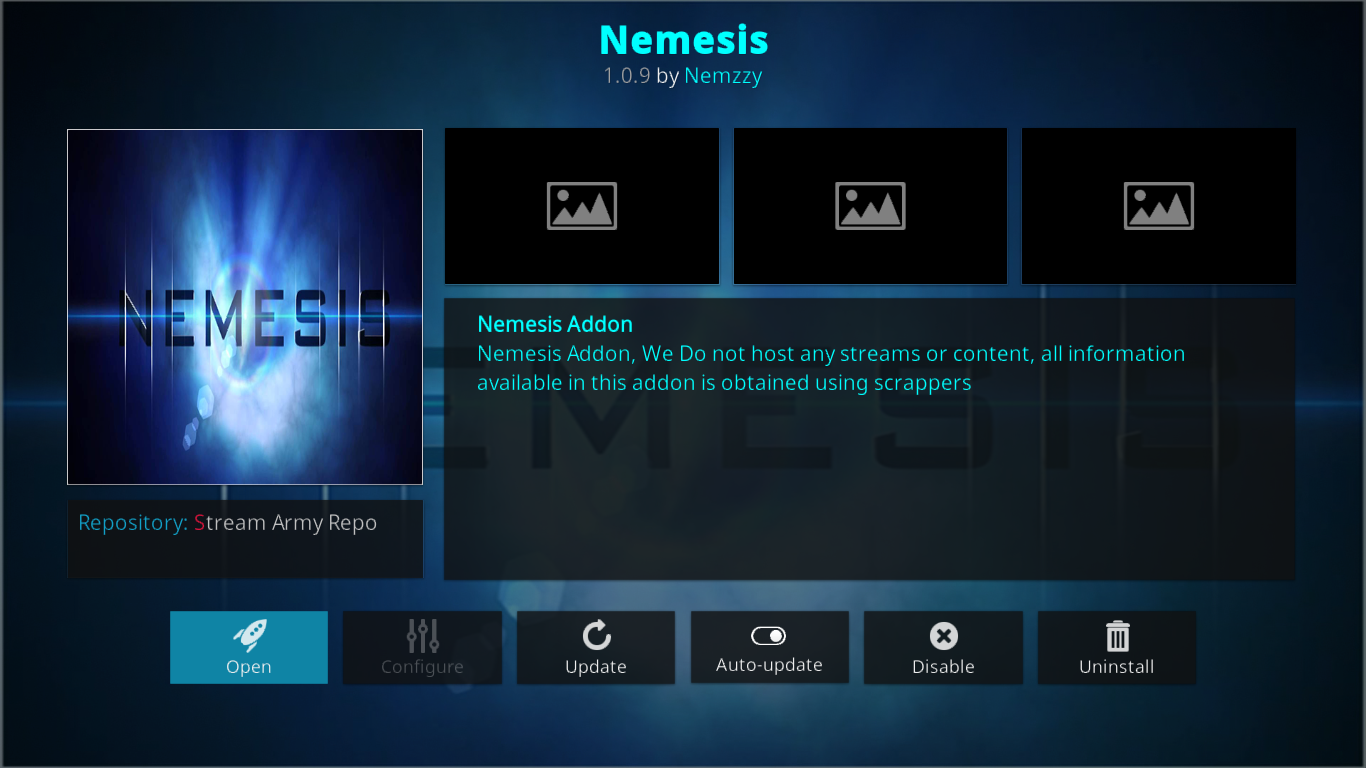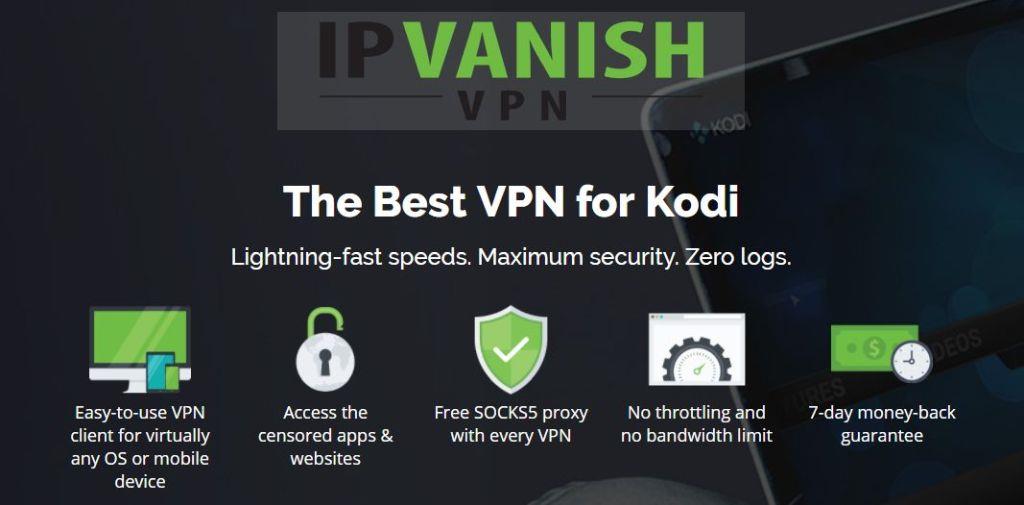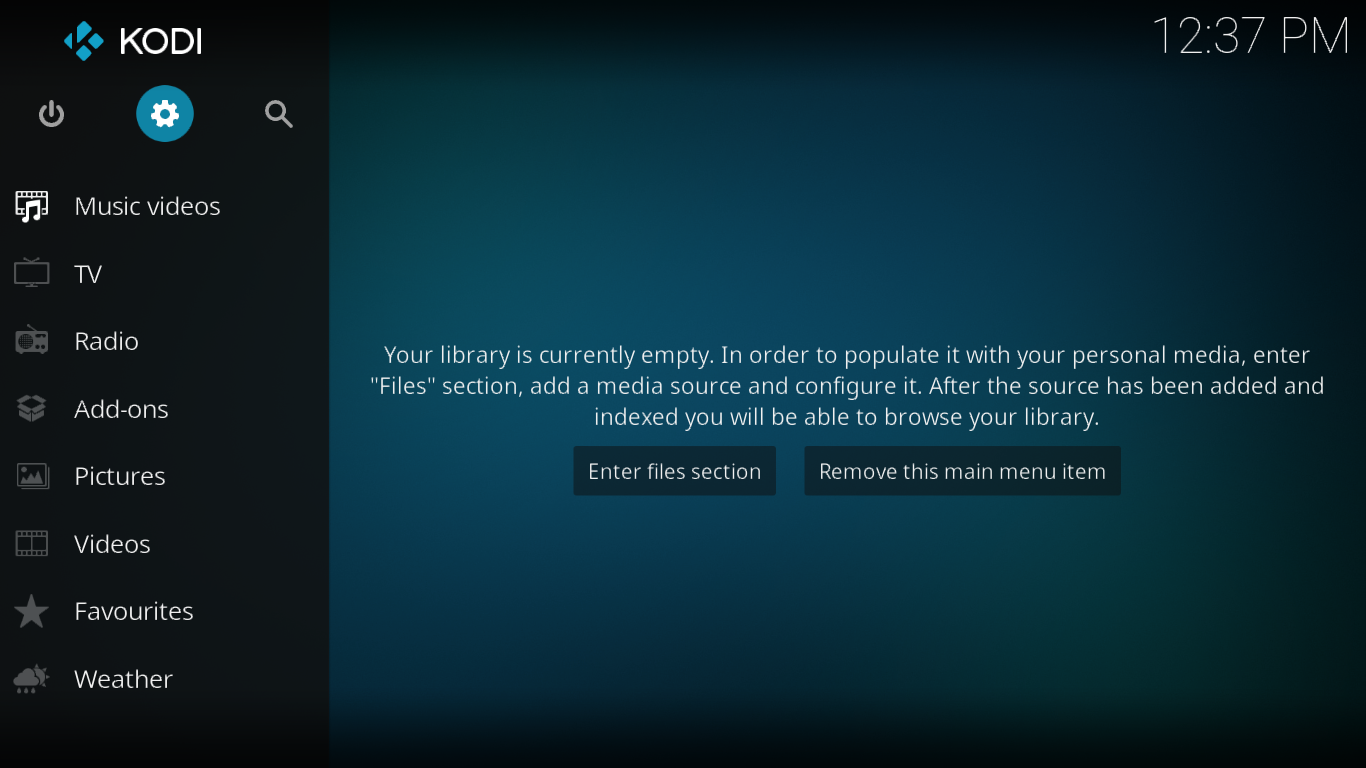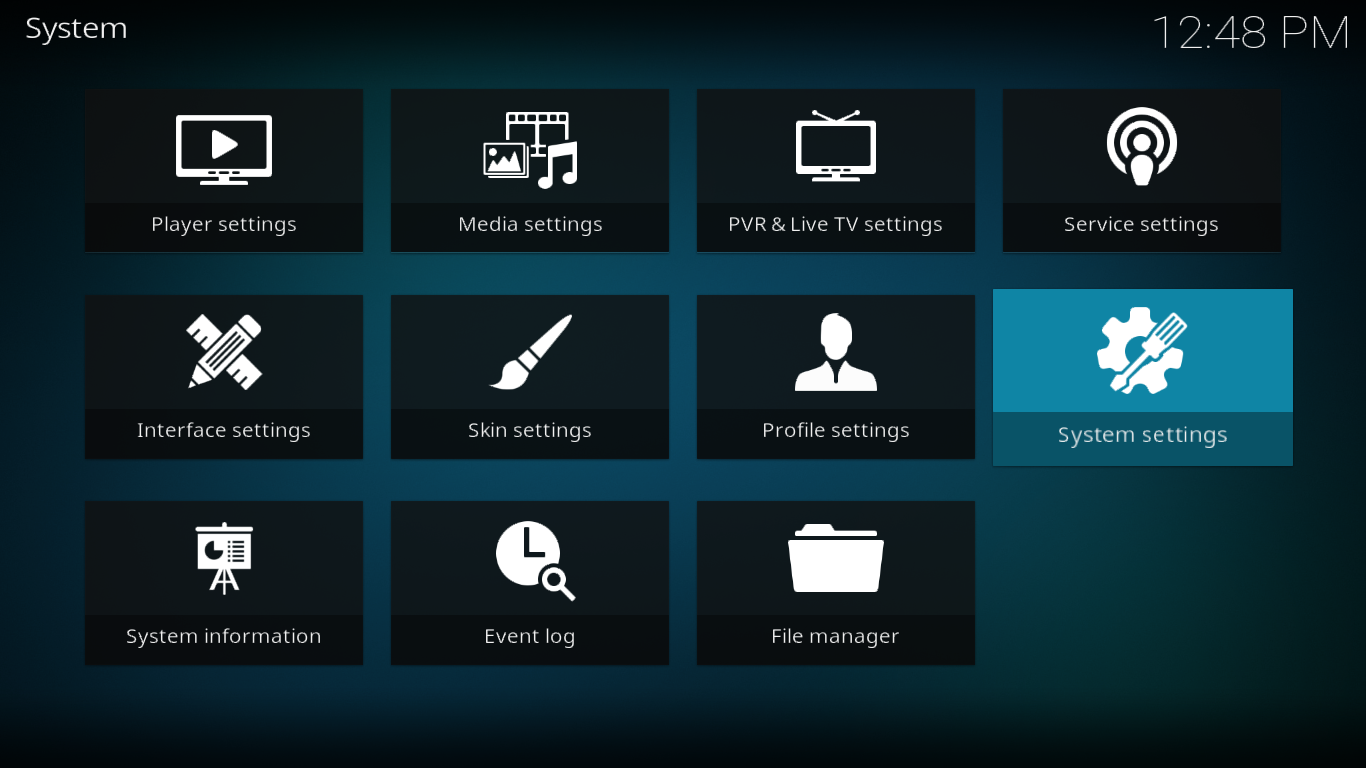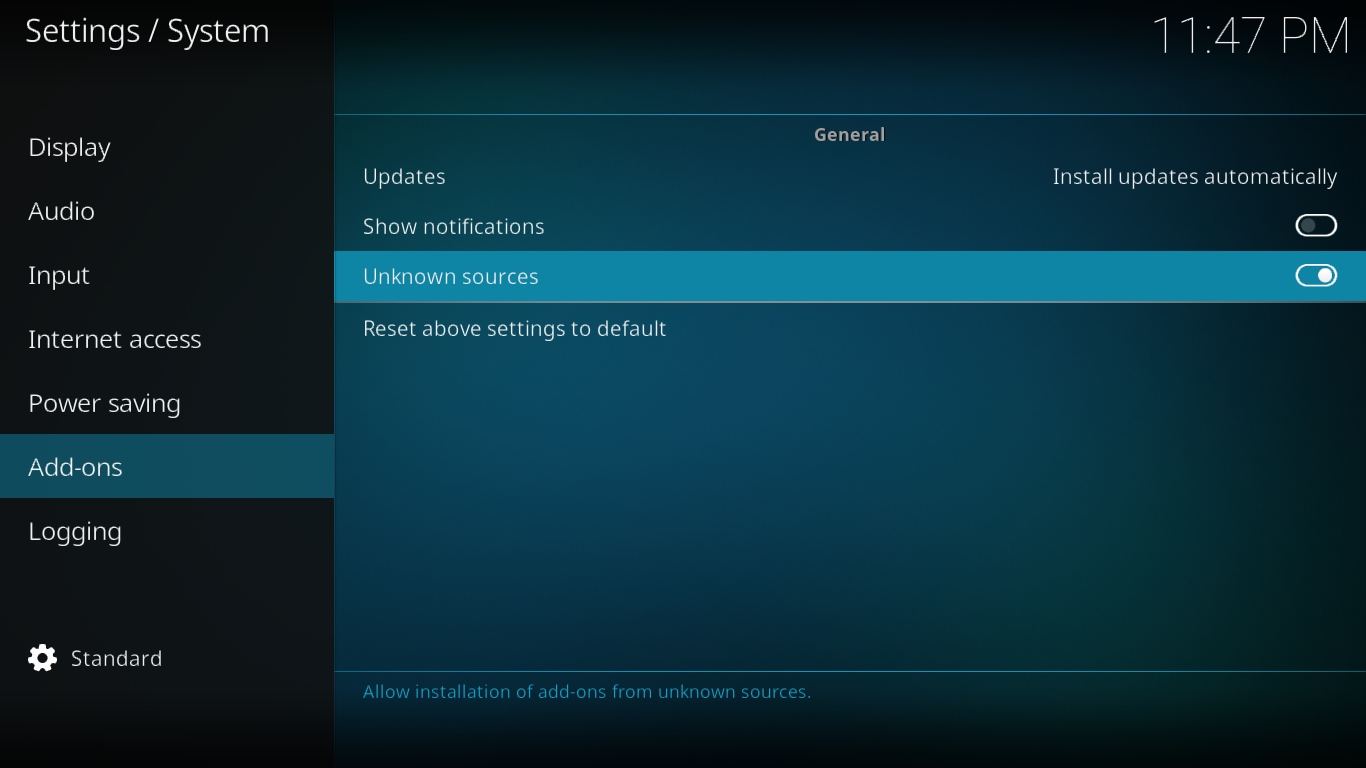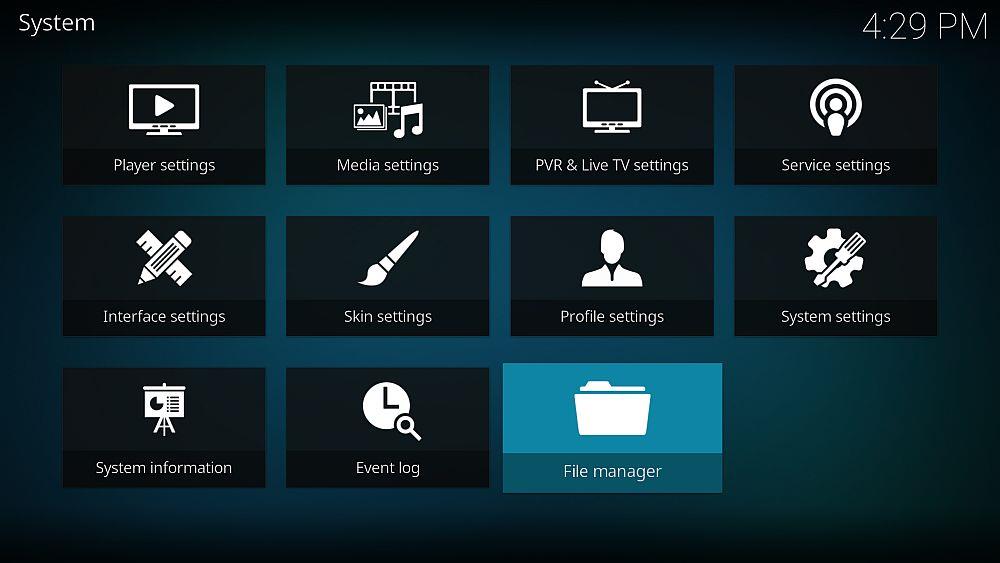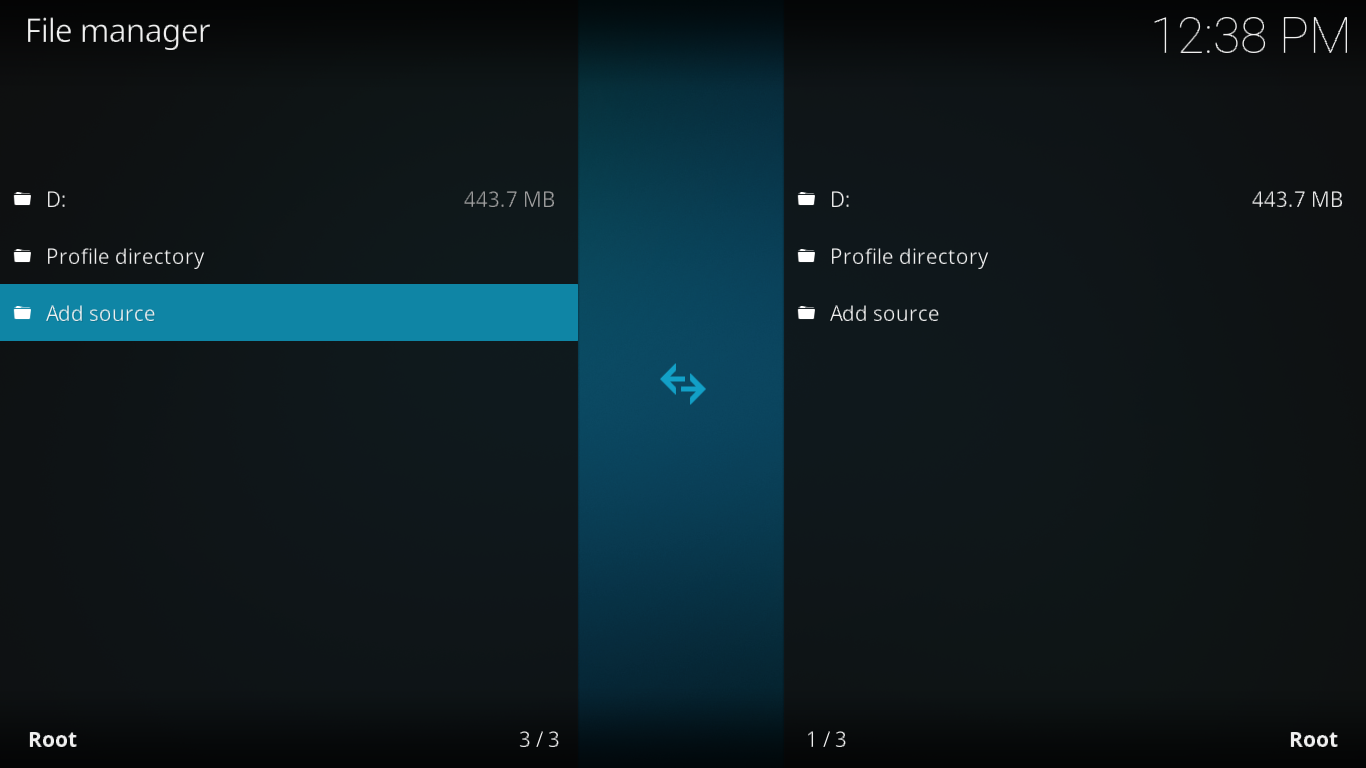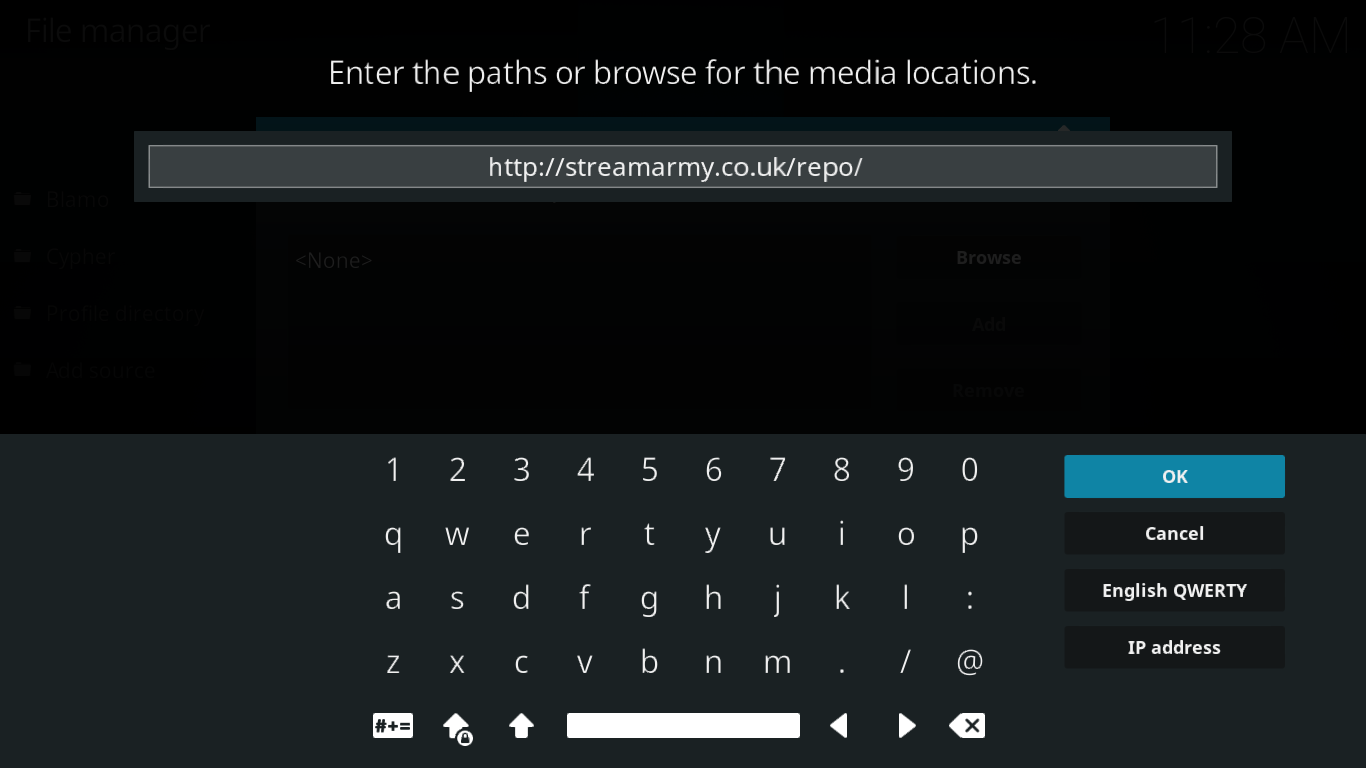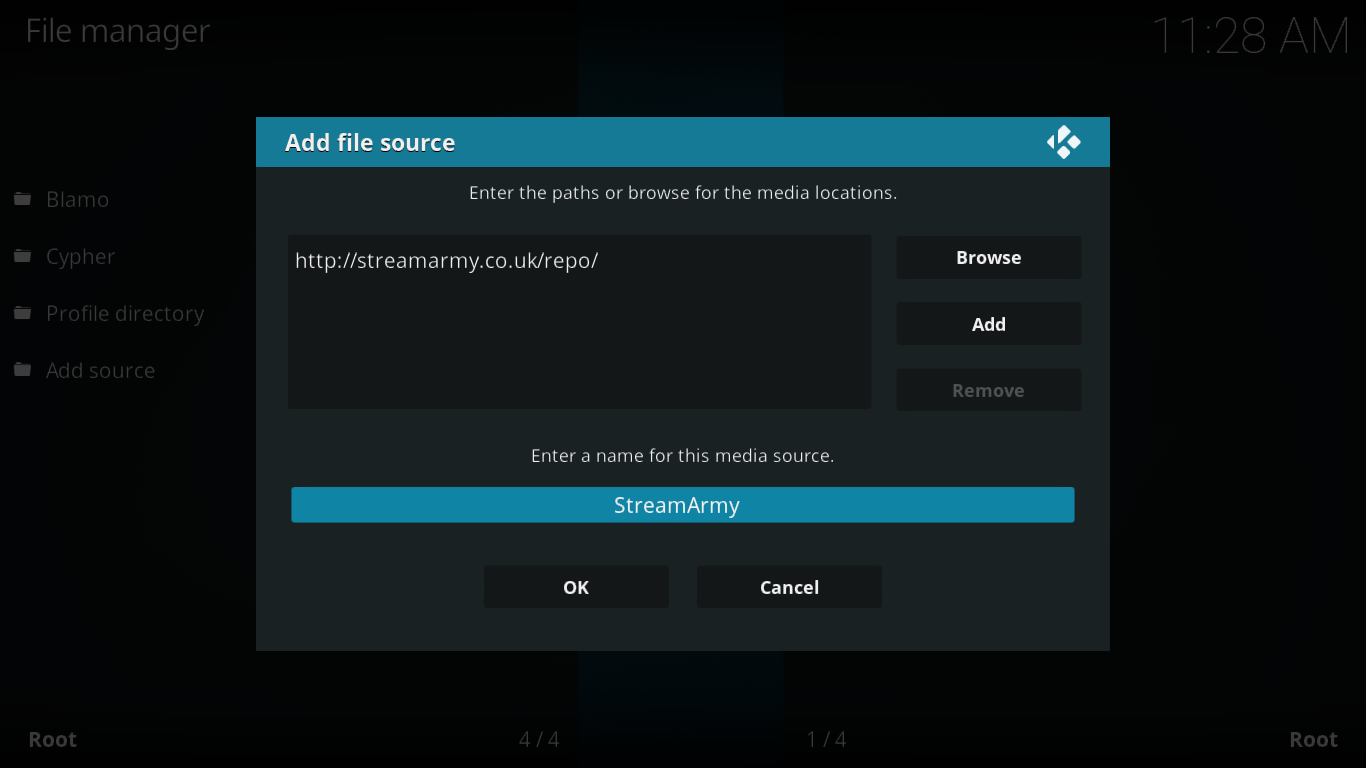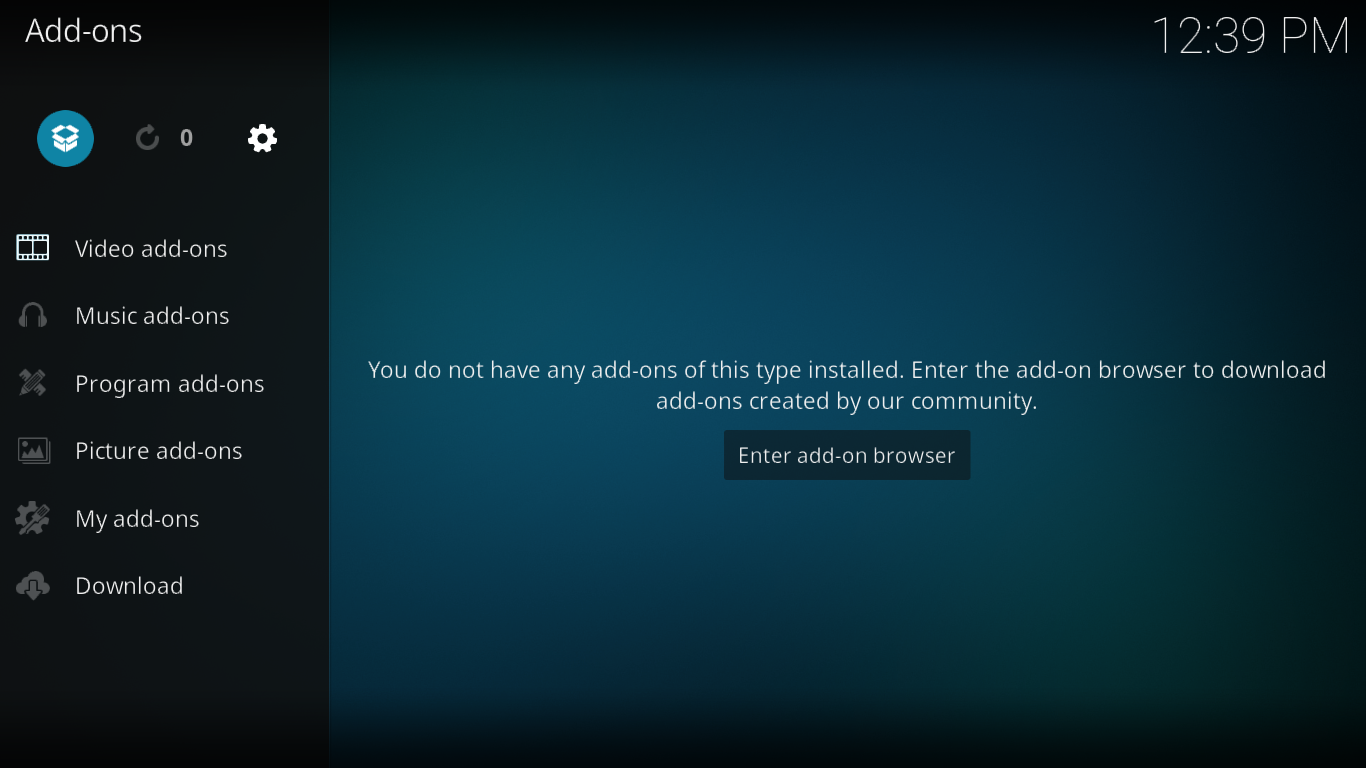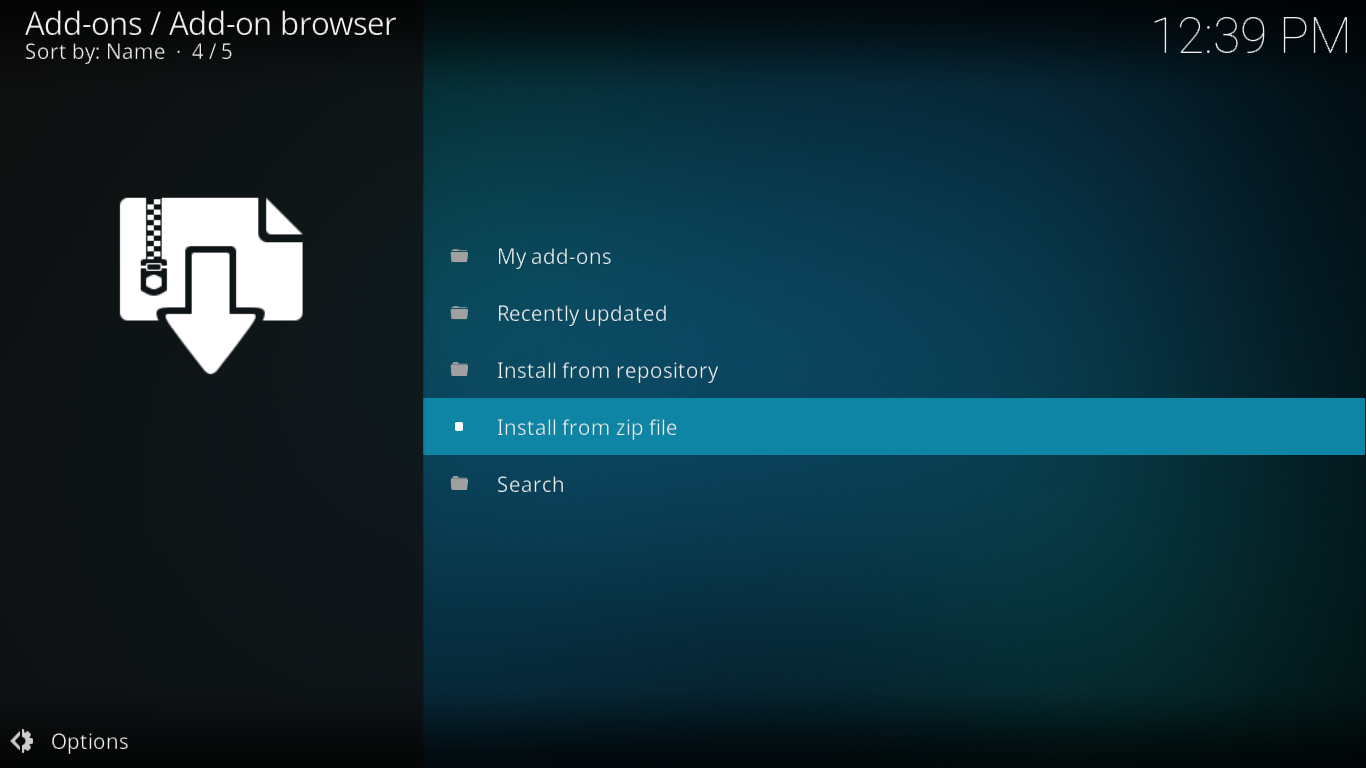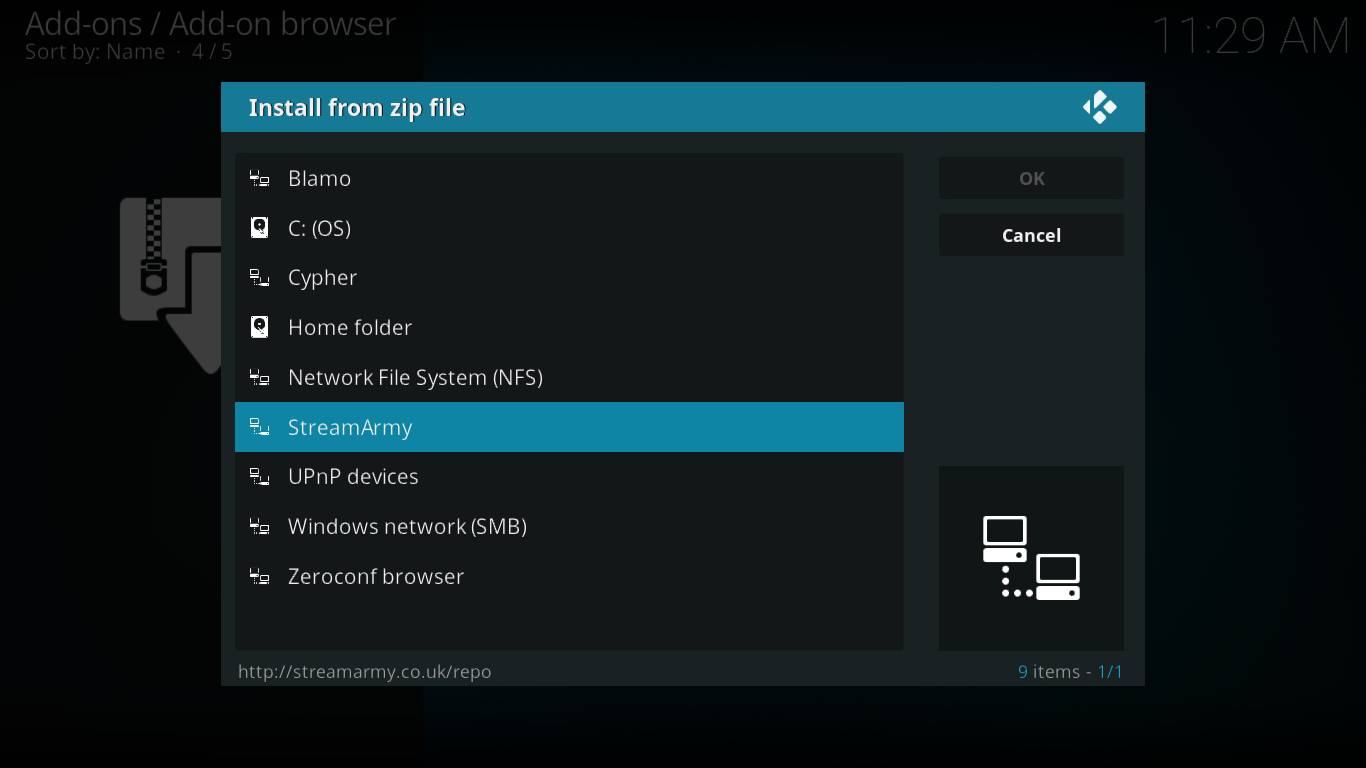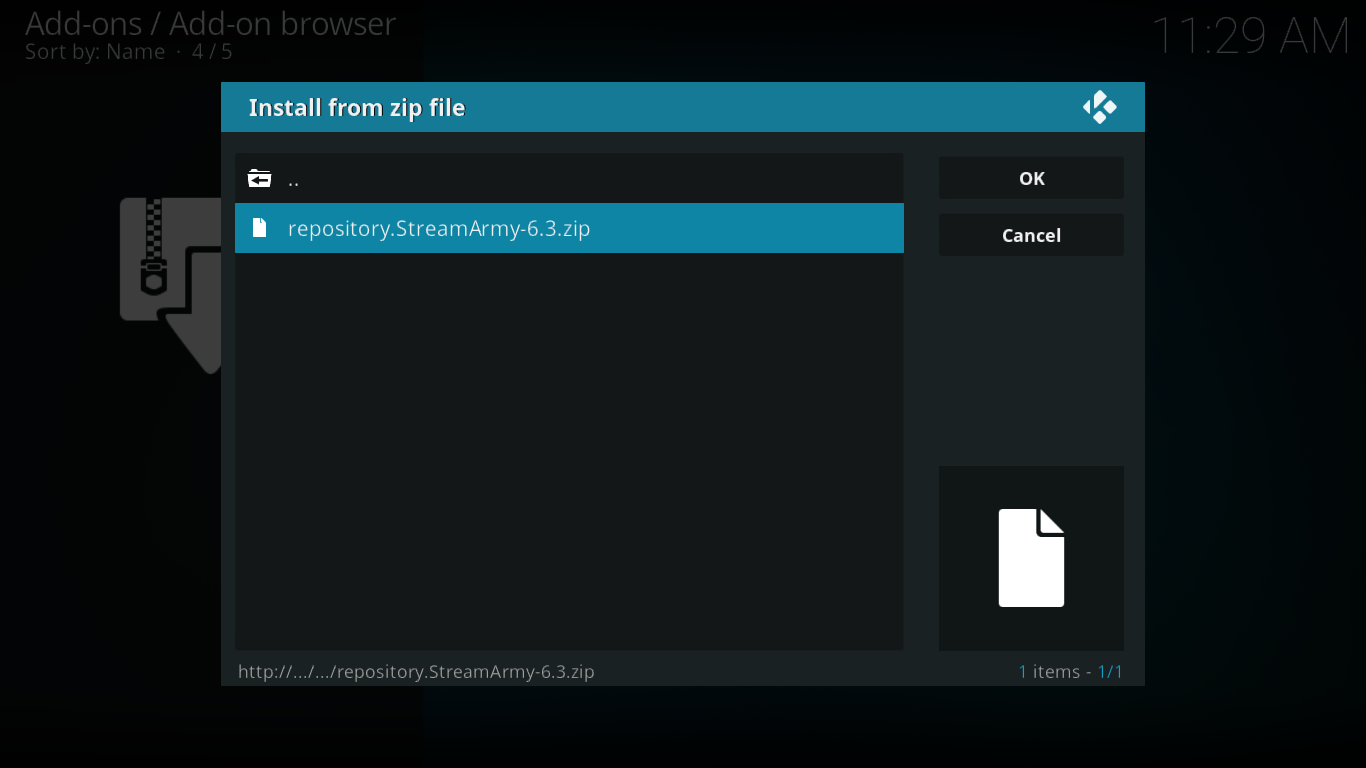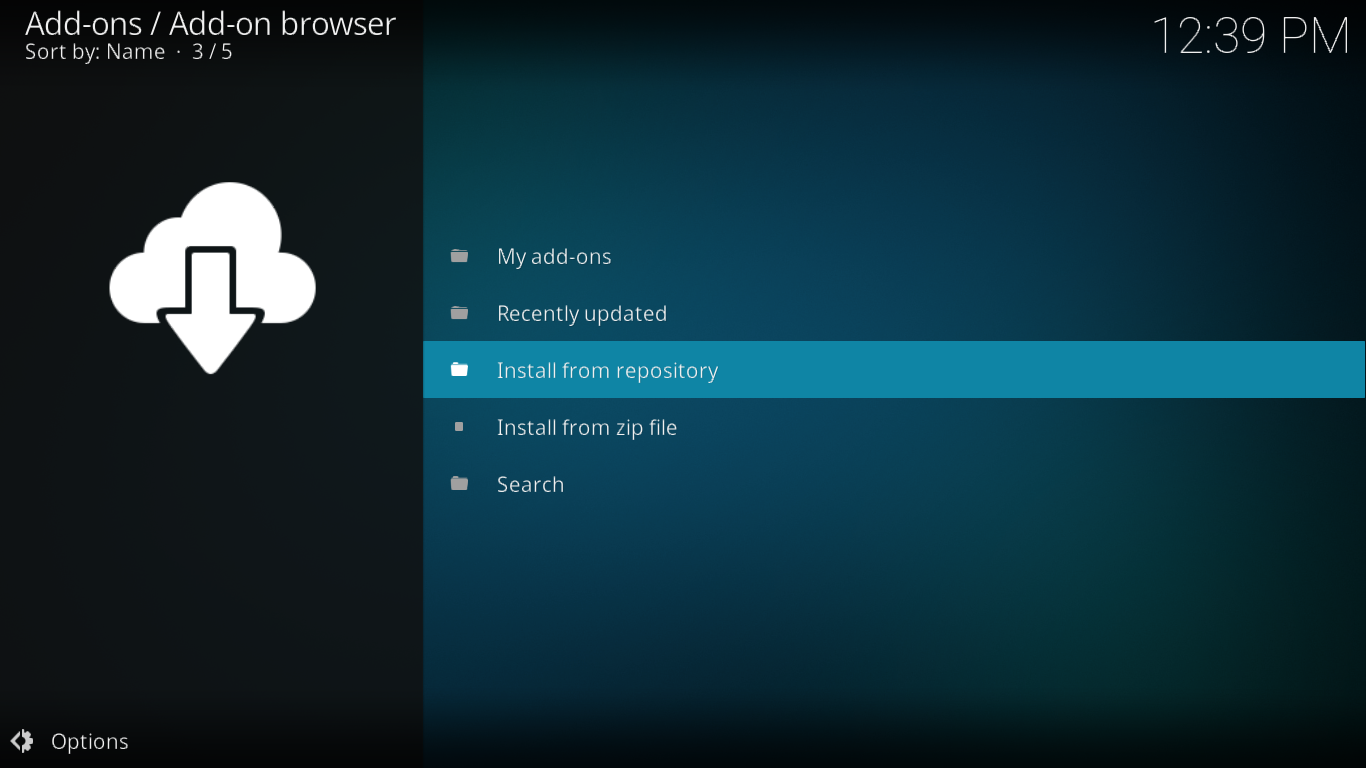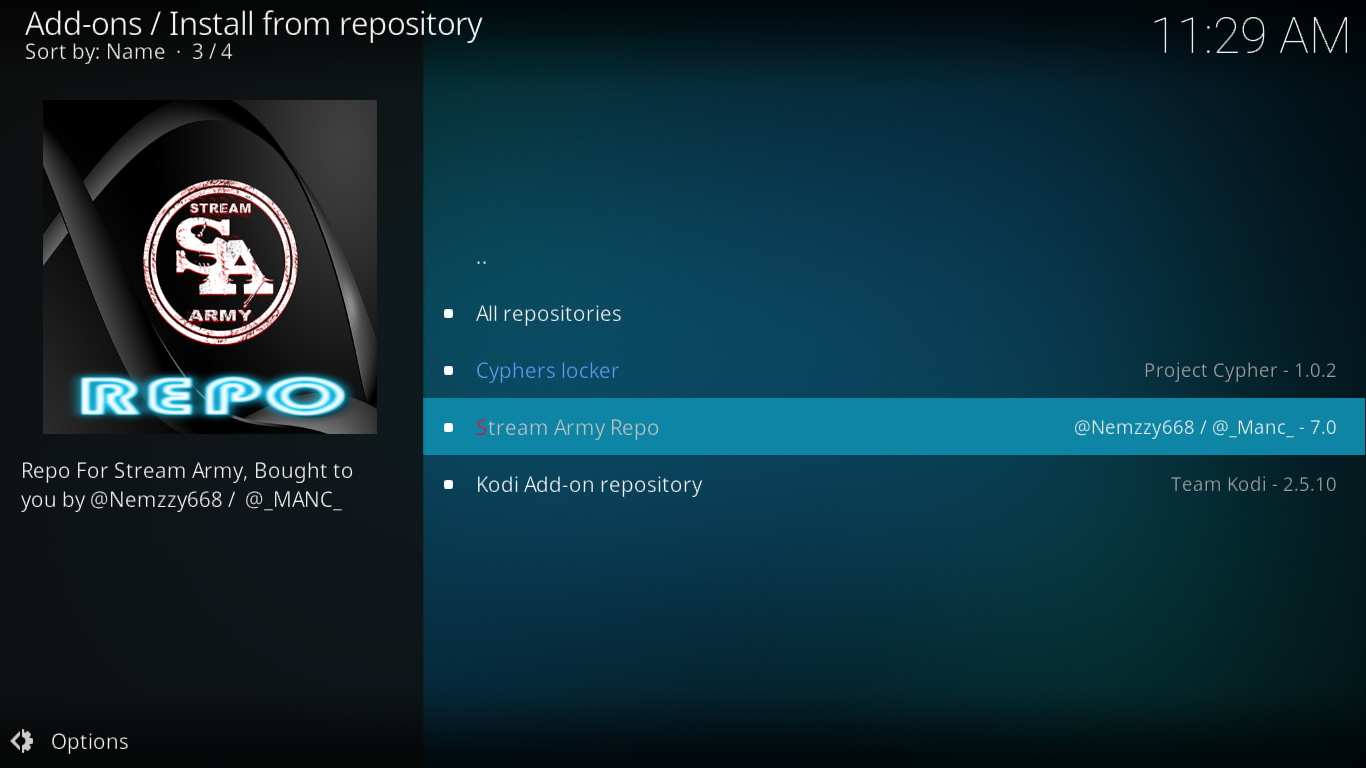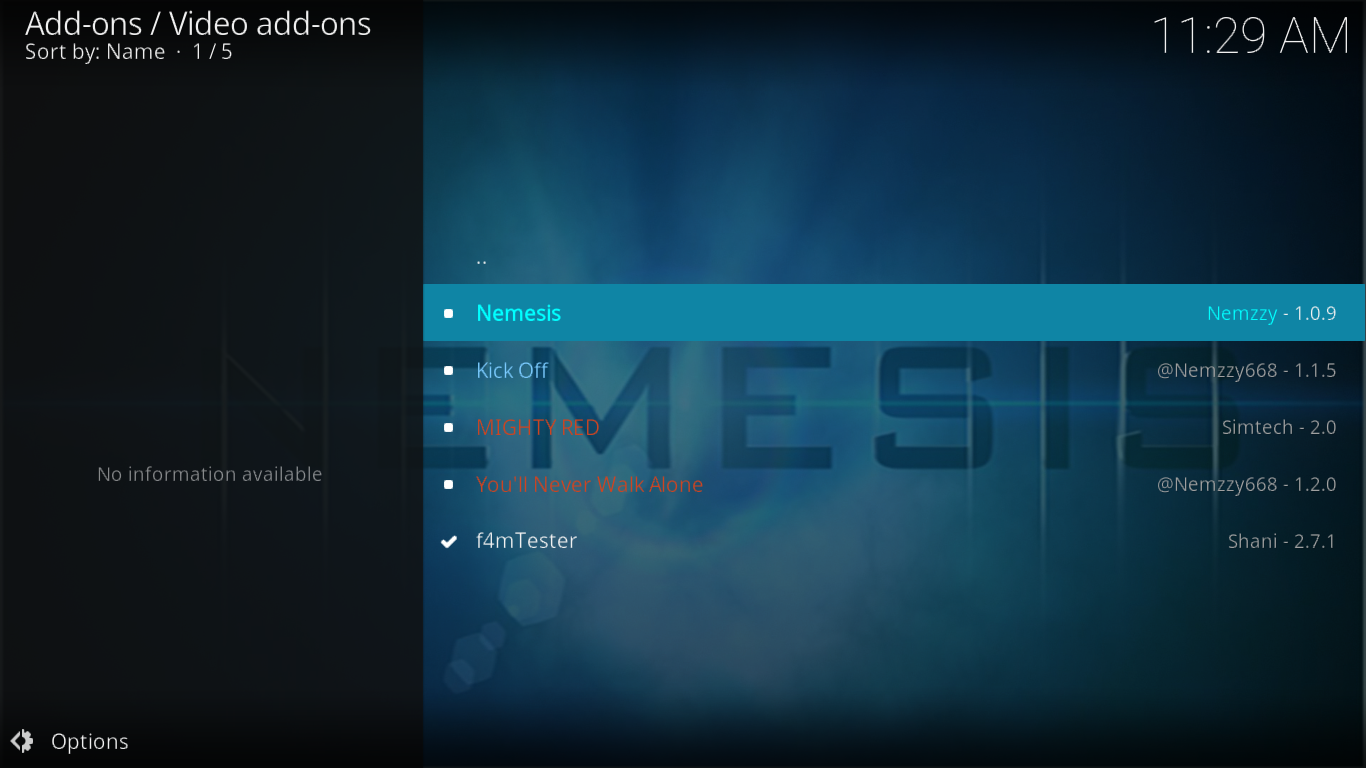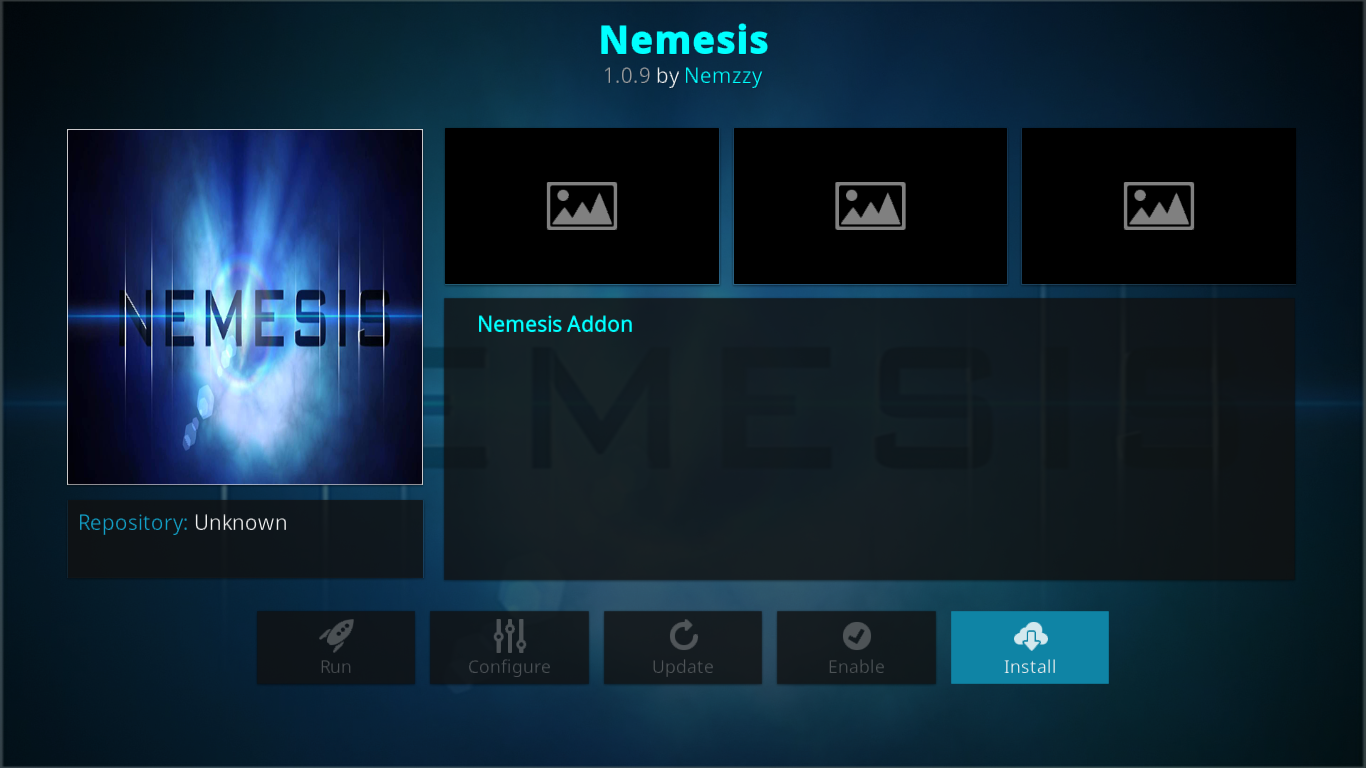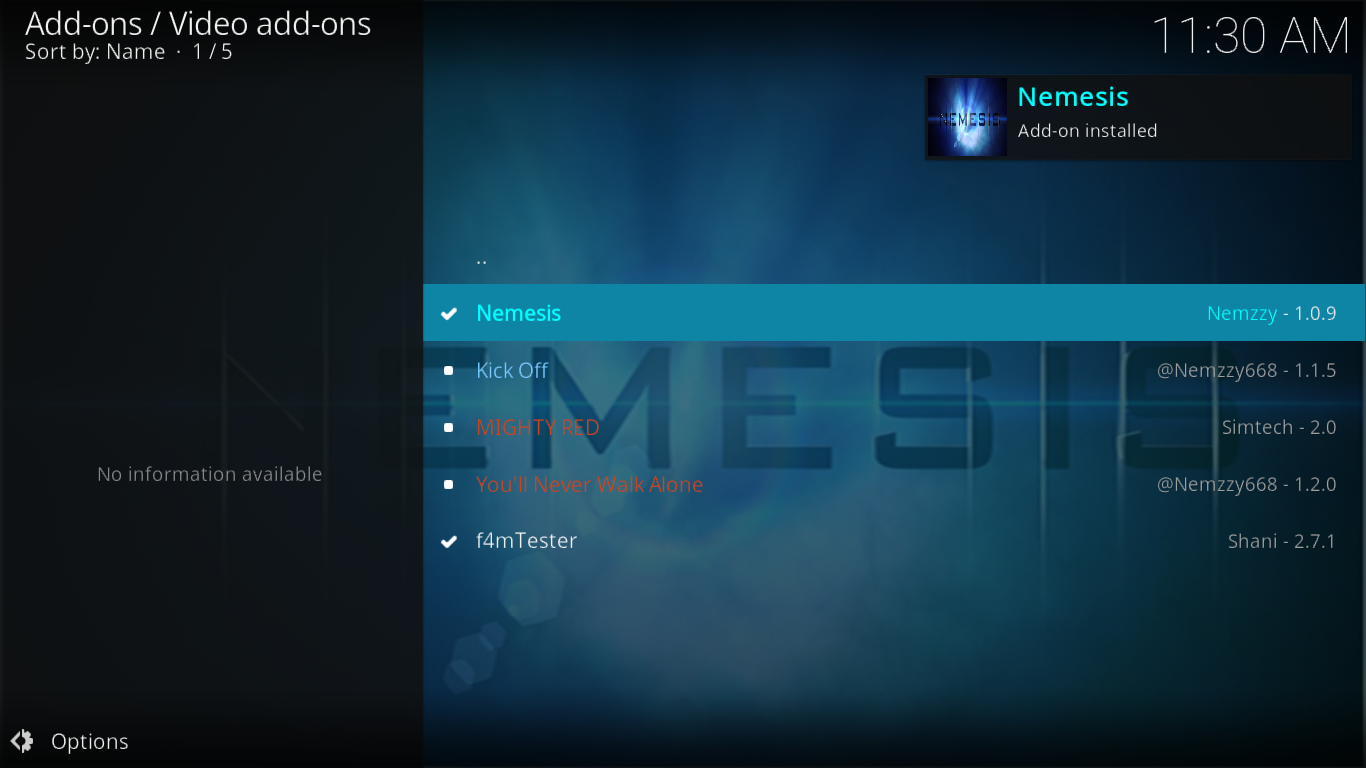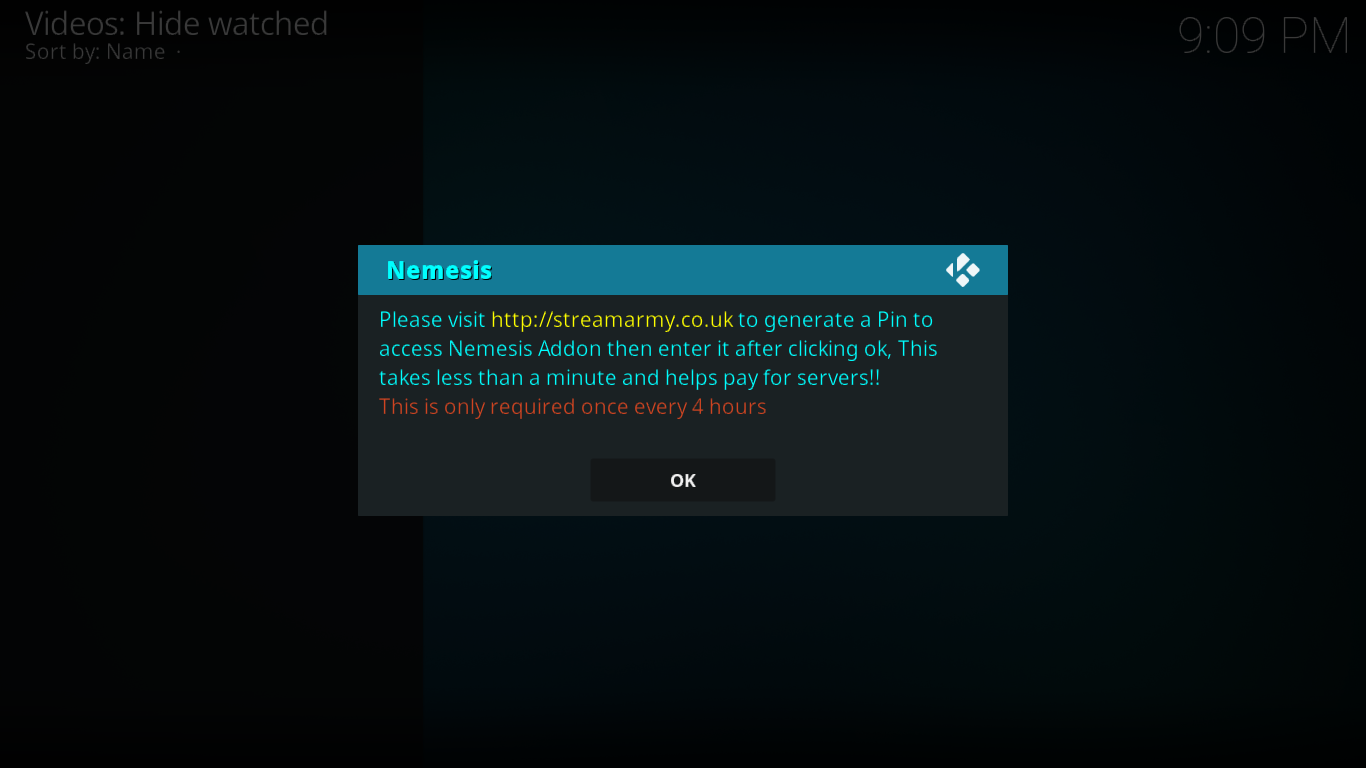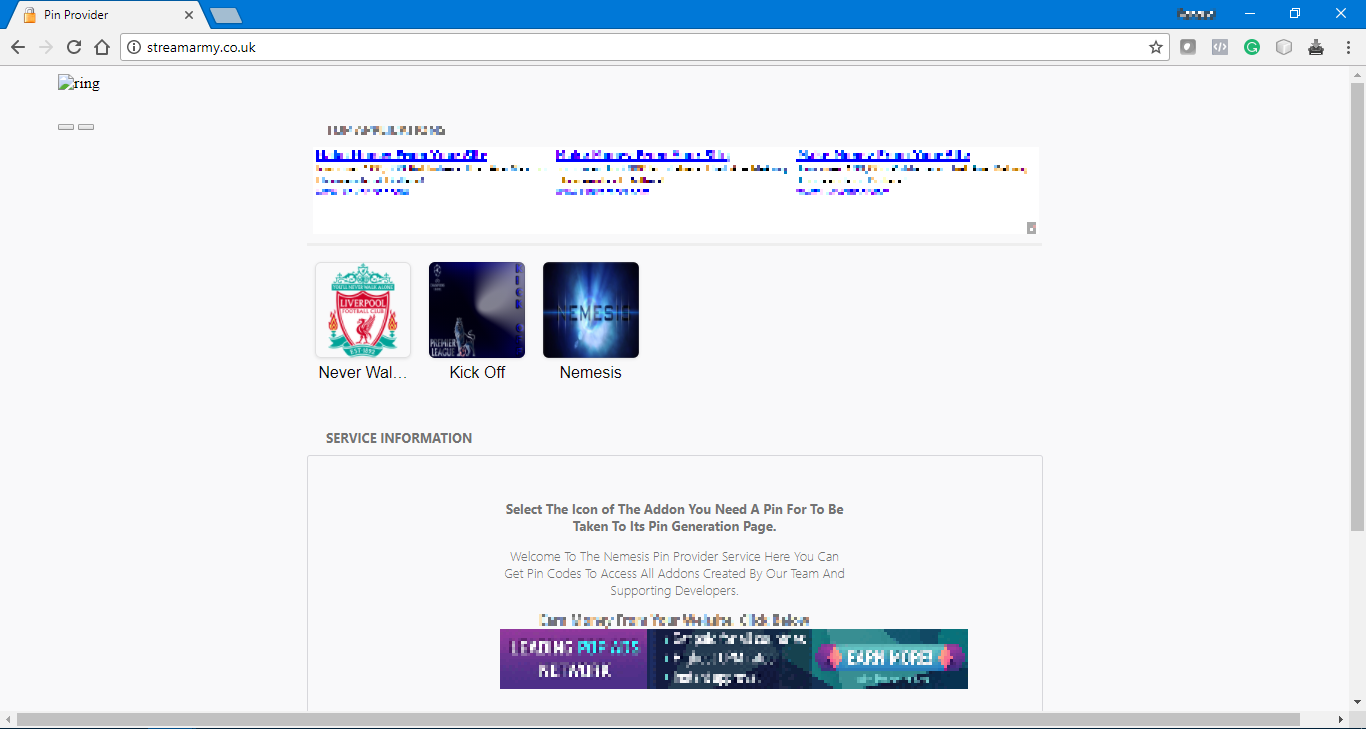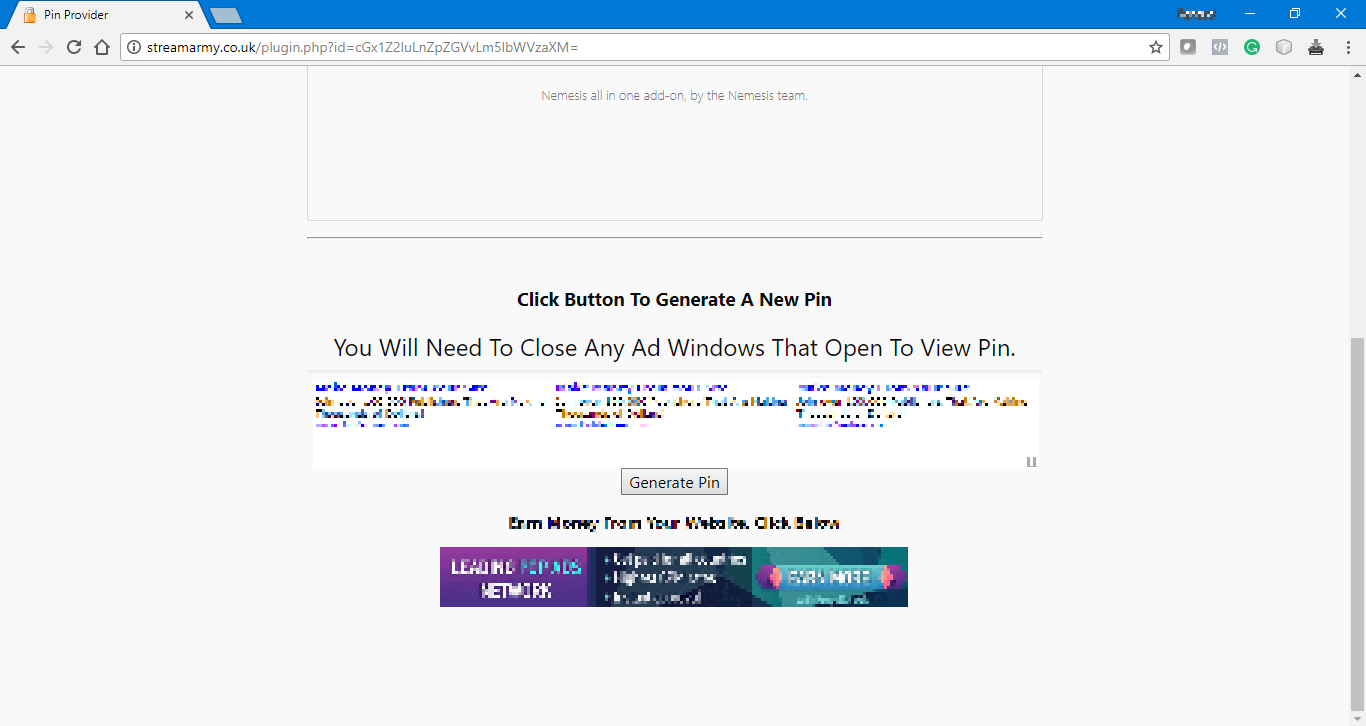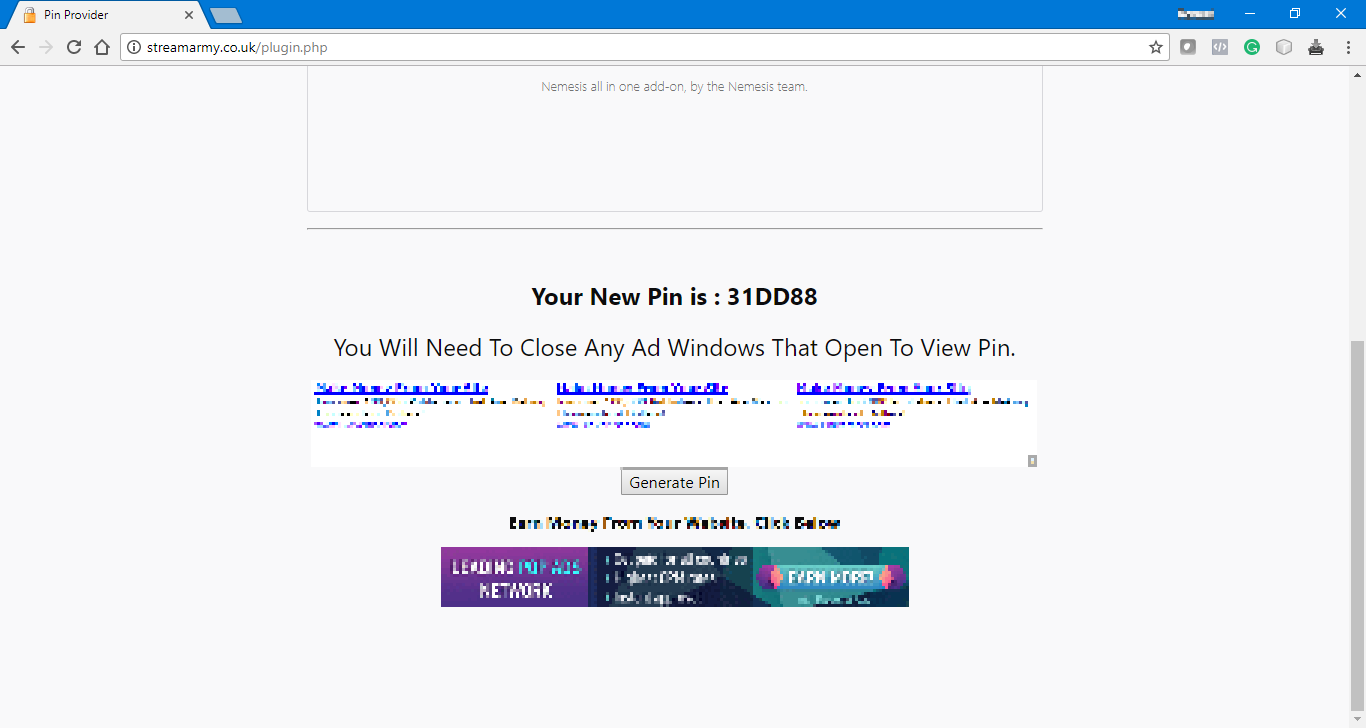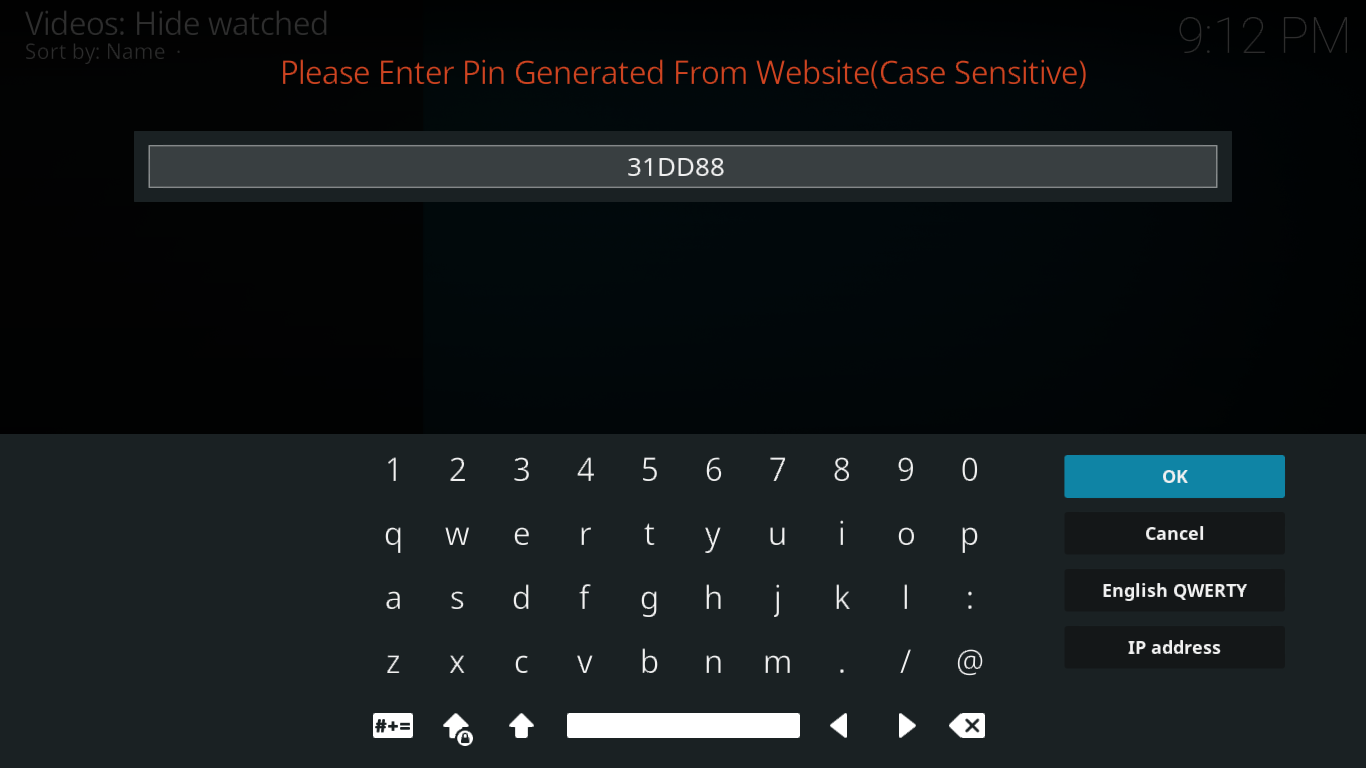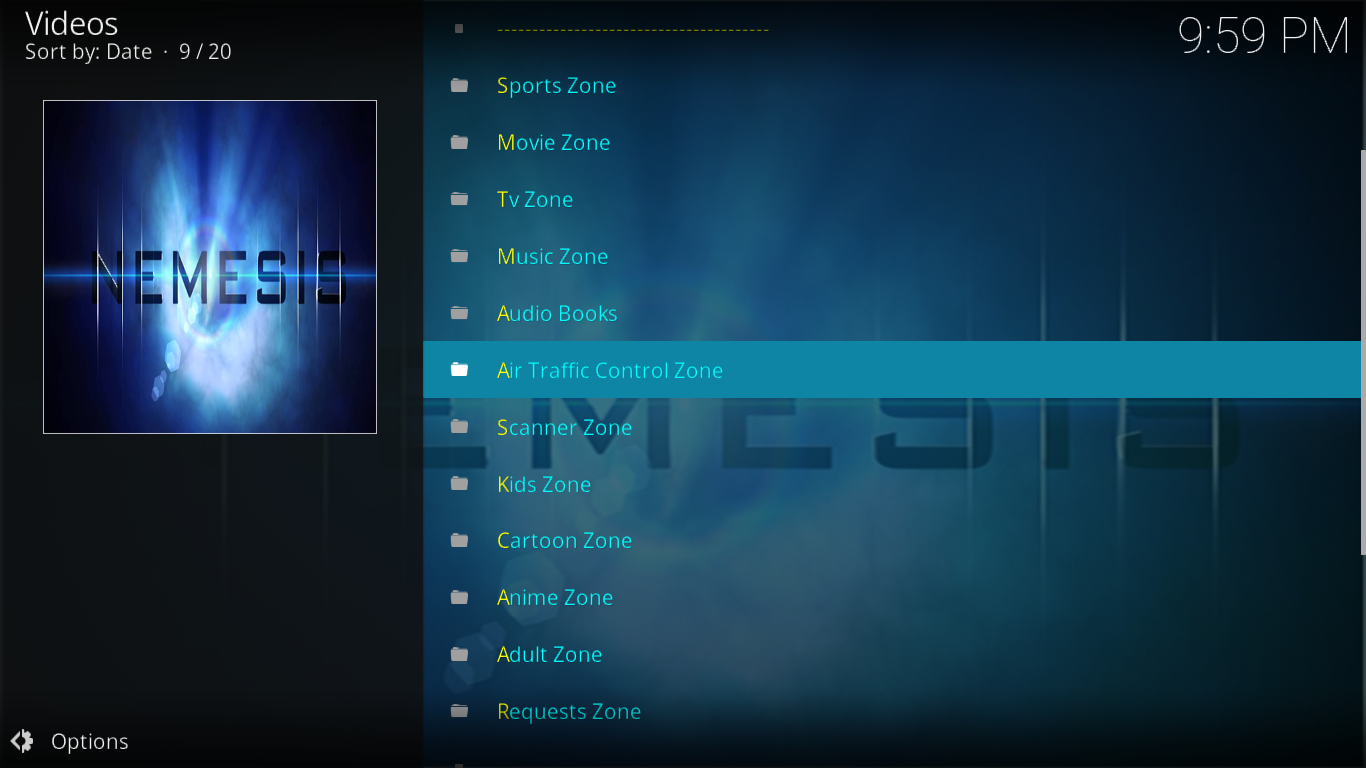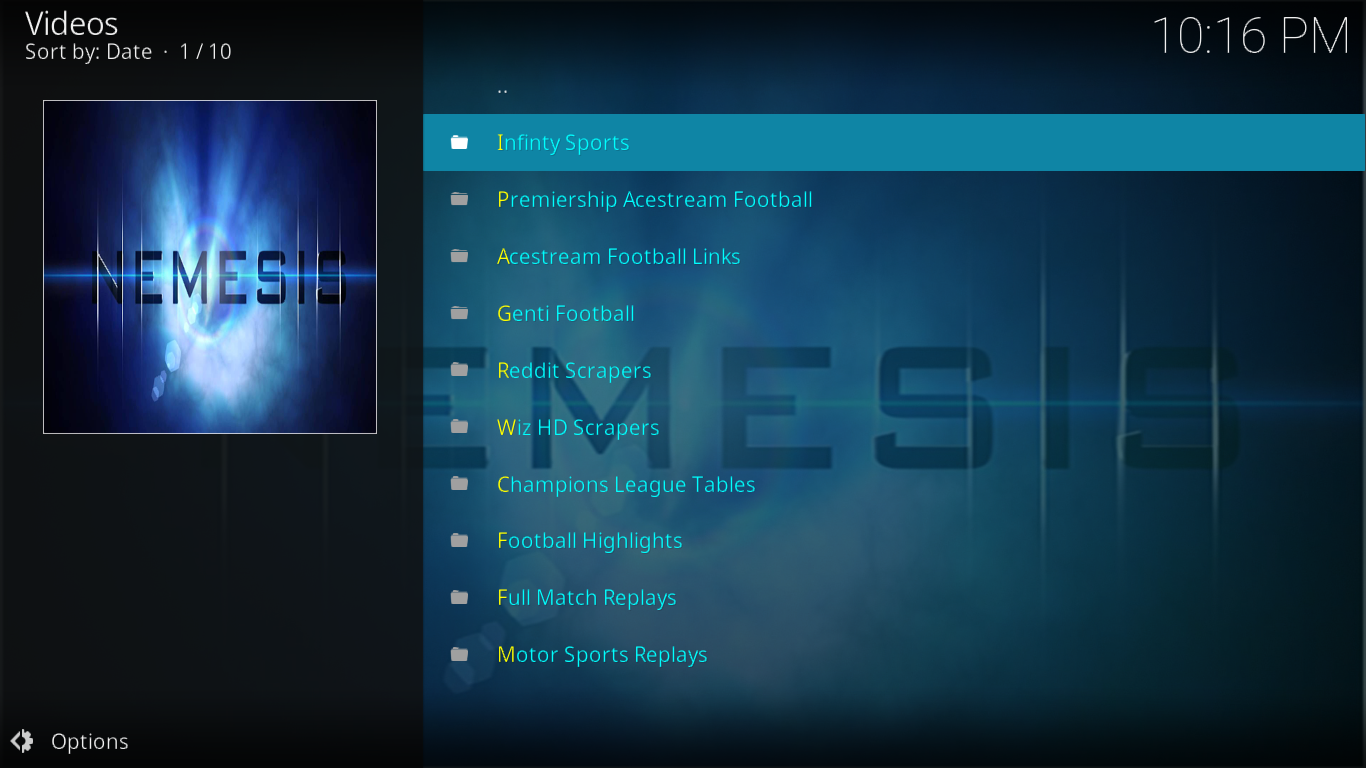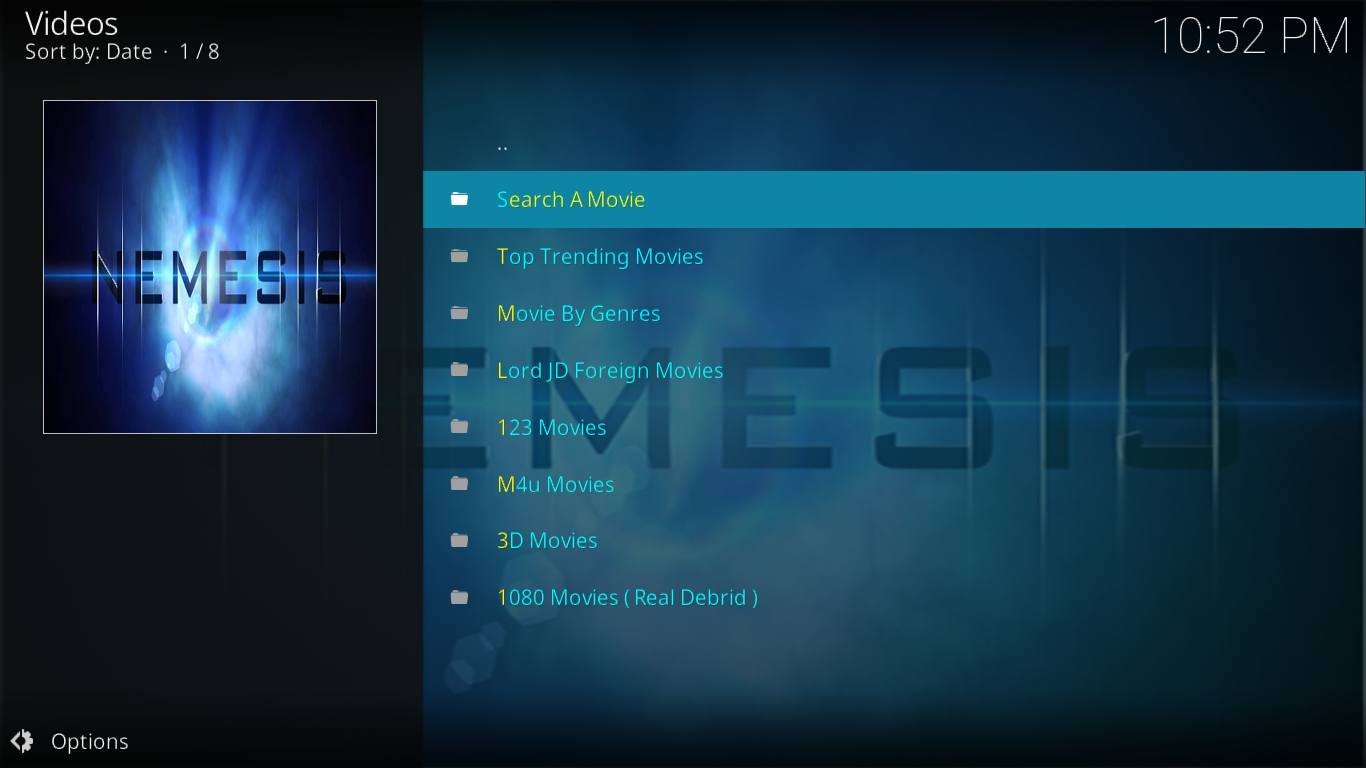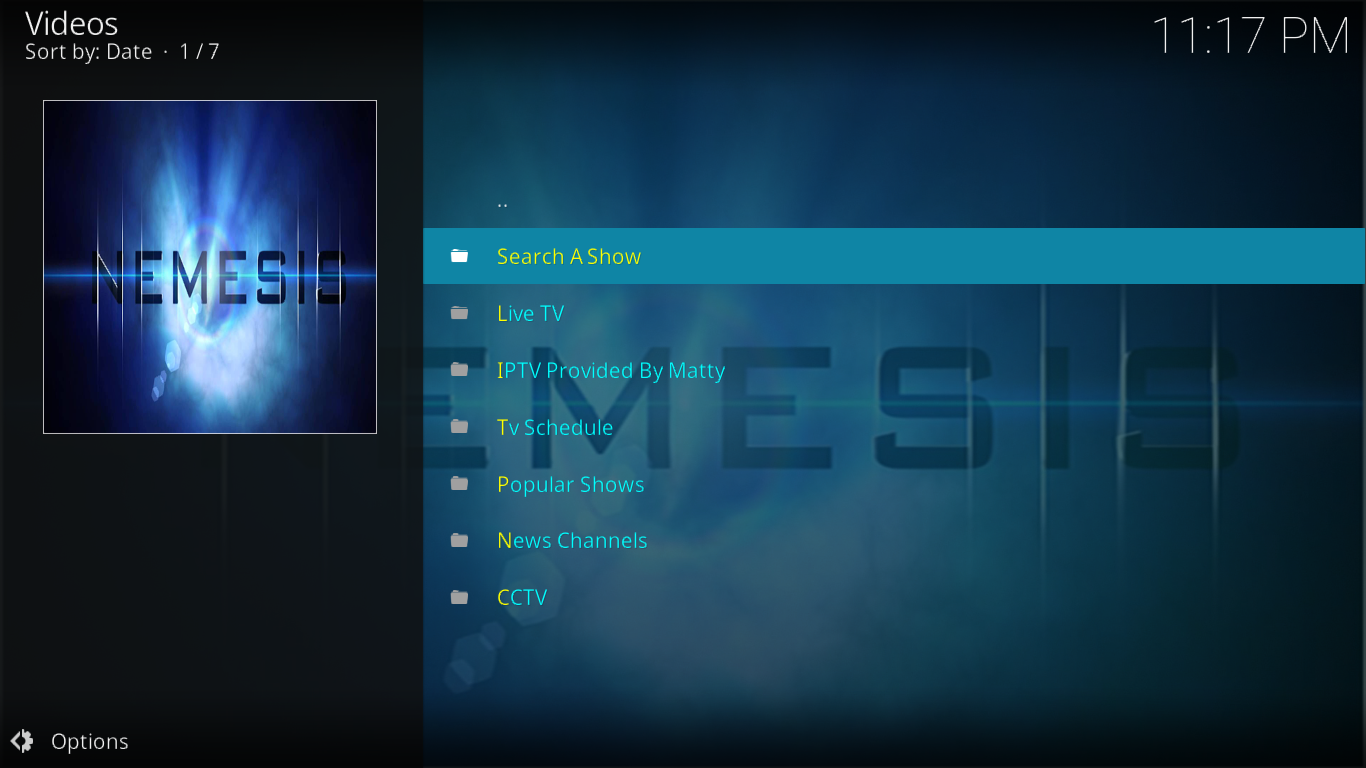Кто-то назвал Nemzzy, разработчика дополнения Nemesis для Kodi, богом дополнений. Вот насколько хорош этот плагин, по мнению некоторых. И, возможно, они правы. В нём есть всё: спорт, фильмы и сериалы, а также IPTV в прямом эфире. Есть аниме, мультфильмы и детские материалы. Также есть музыка и аудиокниги, что довольно редко встречается в подобных дополнениях. И у него есть несколько уникальных функций, которые мы сейчас вам покажем.
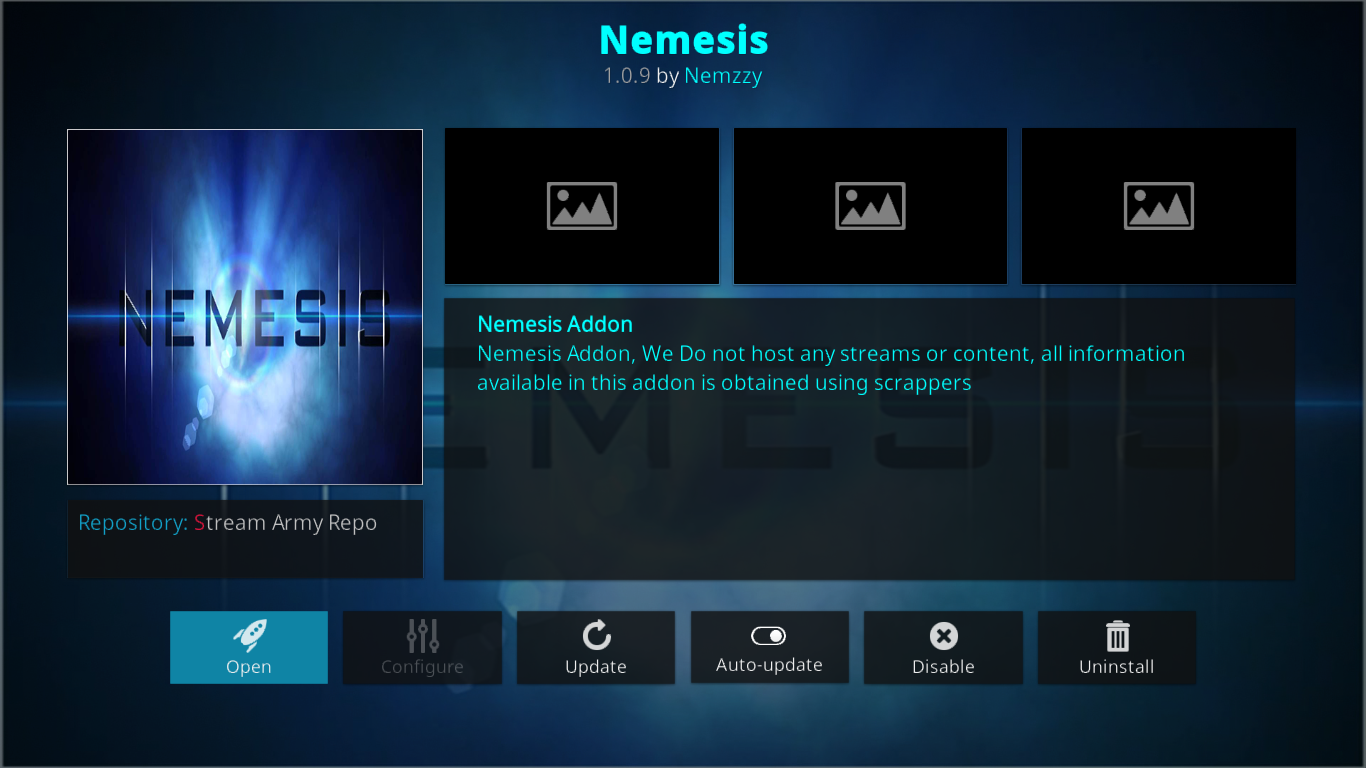
Сегодняшнее обсуждение мы начнём с пошаговой инструкции по установке этого замечательного дополнения. Даже если вы никогда раньше не устанавливали ни одного дополнения, мы позаботимся о том, чтобы этот процесс был простым. А после установки мы познакомим вас с дополнением Nemesis. Его так много, что мы, возможно, не сможем охватить всё подробно, но мы расскажем вам об основных и уникальных функциях.
Получите VPN-сервис №1
СКИДКА 68% + 3 месяца БЕСПЛАТНО
Чтобы защитить свою конфиденциальность, используйте VPN при использовании Kodi
Ваш интернет-провайдер может отслеживать ваши действия в интернете. Мы не можем их в этом винить; они должны гарантировать, что никто не нарушает их условия. Но если они заподозрят, что вы нарушаете, они могут снизить вашу скорость, отправлять уведомления о нарушениях и даже прервать обслуживание. Если вы хотите защитить себя и избежать пристального внимания со стороны интернет-провайдера, вам следует использовать VPN. VPN защищает вашу конфиденциальность, шифруя данные с помощью стойких алгоритмов шифрования, которые практически невозможно взломать. Кроме того, выбор правильно расположенных VPN-серверов позволяет обходить географические ограничения.
На рынке представлено впечатляющее количество VPN-провайдеров. Выбор лучшего может оказаться непростой задачей. Вот несколько важных факторов, которые следует учитывать: высокая скорость соединения уменьшит буферизацию; политика отсутствия логов обеспечит дополнительную защиту вашей конфиденциальности; отсутствие ограничений на использование позволит вам получать доступ к любому контенту на полной скорости; и, наконец, программное обеспечение для нескольких устройств обеспечит работу сервиса на вашем оборудовании.
VPN, который мы рекомендуем для Kodi — IPVanish
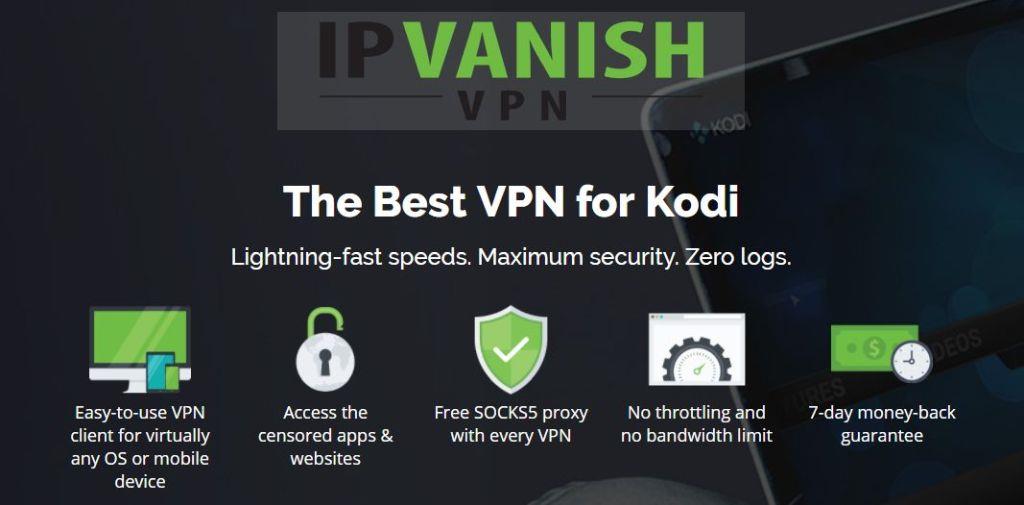
Компания WebTech360 Tips протестировала несколько VPN-сервисов на соответствие этим критериям, и мы рекомендуем пользователям Kodi провайдера IPVanish . Благодаря серверам по всему миру, отсутствию ограничений скорости и регулировок, неограниченной пропускной способности, неограниченному трафику, строгой политике отсутствия логов и клиентскому программному обеспечению, доступному для большинства платформ, IPVanish обеспечивает впечатляющую производительность и отличное соотношение цены и качества.
IPVanish предлагает 7-дневную гарантию возврата денег, что означает, что у вас будет неделя, чтобы протестировать его без риска. Обратите внимание, что читатели WebTech360 Tips могут сэкономить целых 60% на годовом тарифе IPVanish , что снижает ежемесячную стоимость до всего 4,87 доллара в месяц.
Установка дополнения Nemesis
Установка Nemesis в Kodi ничем не отличается от установки большинства сторонних дополнений. Сначала вы добавляете источник установки в файловый менеджер, затем устанавливаете нужный репозиторий и, наконец, устанавливаете само дополнение. Давайте разберёмся, как это делается.
Предварительный шаг: включение неизвестных источников
Прежде чем устанавливать сторонние дополнения или репозитории в Kodi, необходимо включить функцию «Неизвестные источники» . Вот как это сделать.
На главном экране Kodi нажмите значок «Настройки» . Этот значок выглядит как маленькая шестеренка и находится в левом верхнем углу экрана.
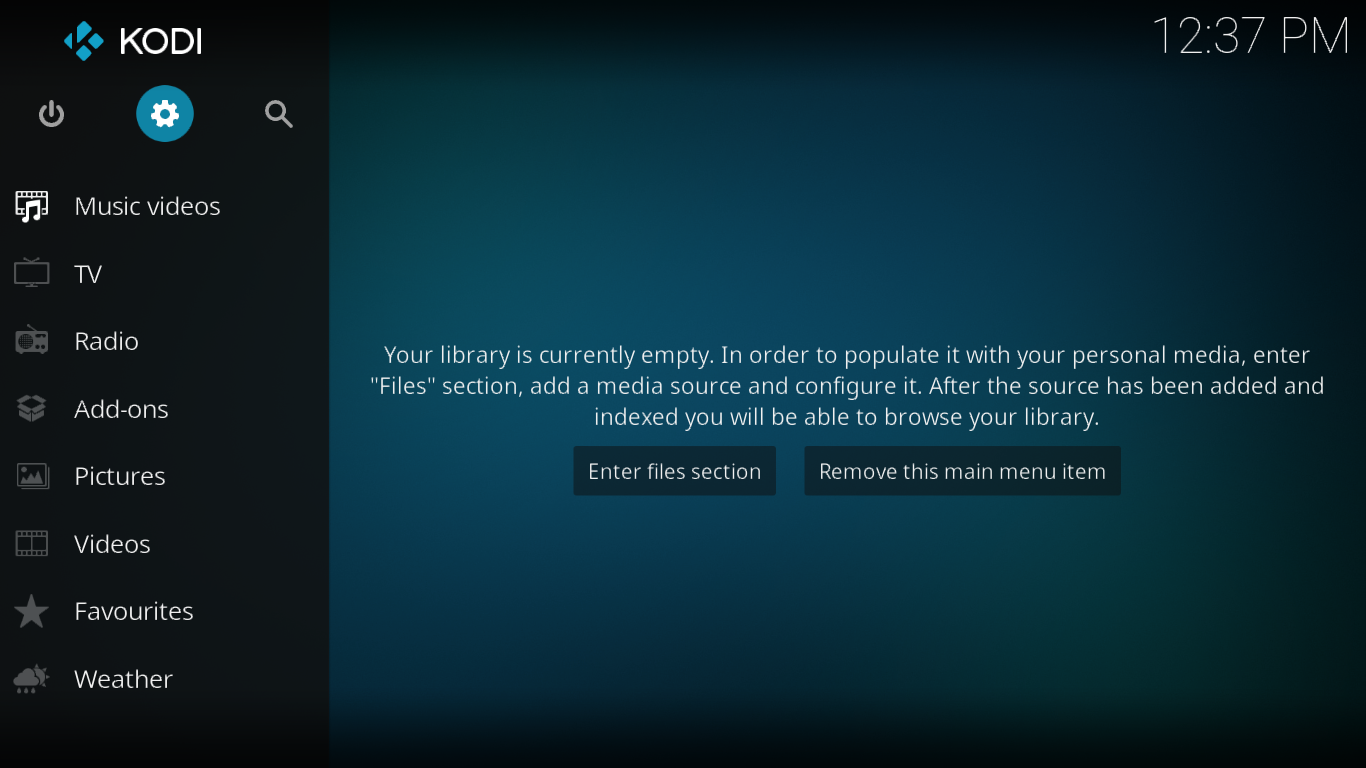
Затем на экране настроек нажмите Параметры системы .
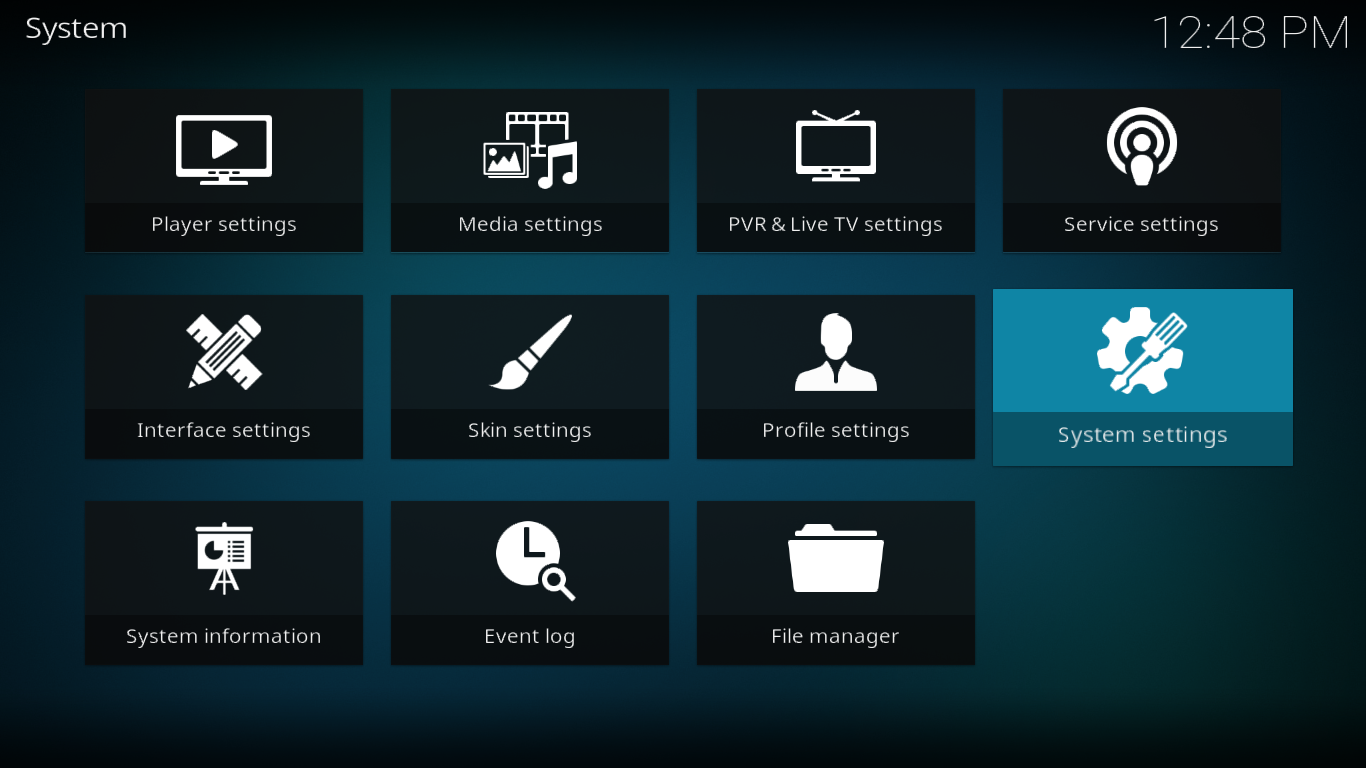
Нажмите «Дополнения» на левой панели и убедитесь, что опция « Неизвестные источники» включена. Если нет, нажмите на переключатель справа и примите предупреждение, чтобы включить их.
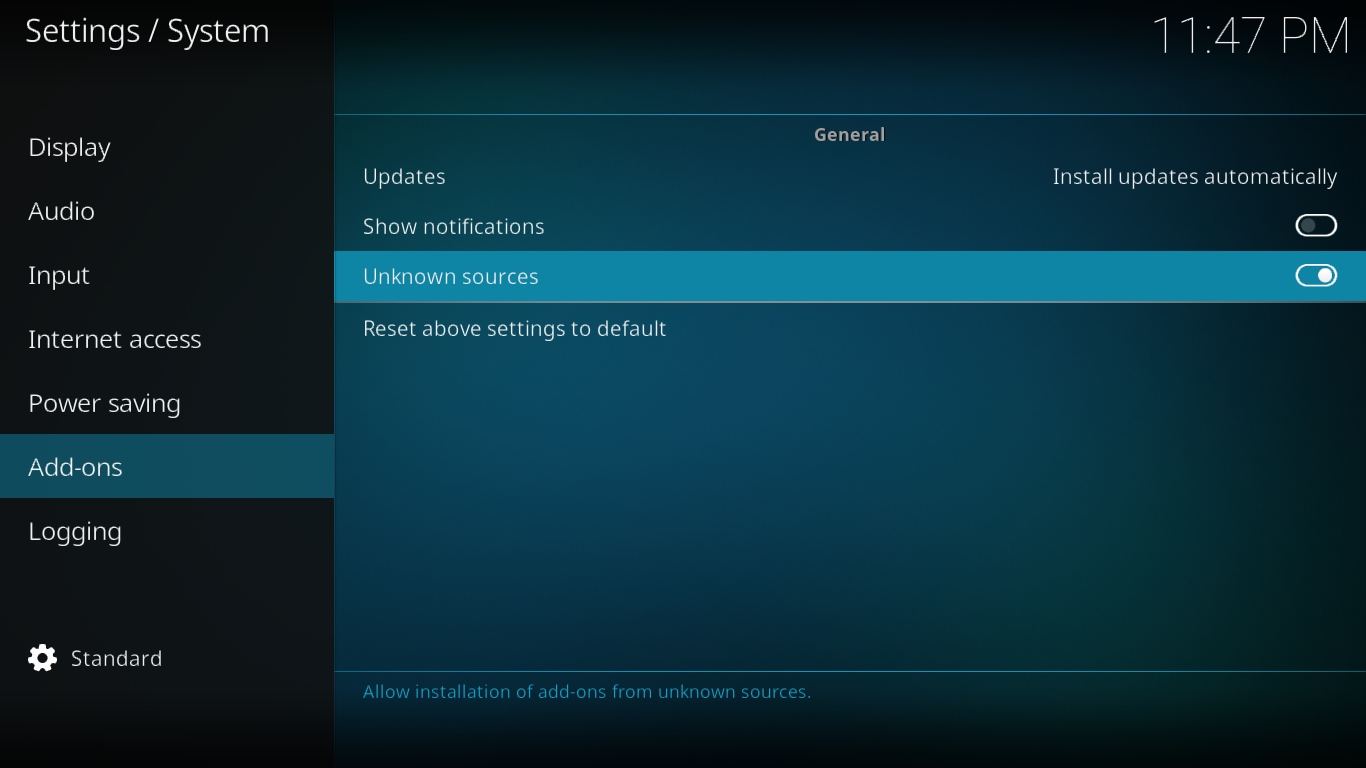
Если вы уже установили другие сторонние надстройки, функция «Неизвестные источники» уже включена, и вы можете пропустить предыдущие шаги.
Добавление источника установки репозитория
Дополнение Nemesis устанавливается из репозитория Stream Army. Необходимо добавить соответствующий путь к исходному коду в файловый менеджер Kodi.
На главном экране Kodi ещё раз нажмите значок «Настройки» . Затем нажмите «Диспетчер файлов» .
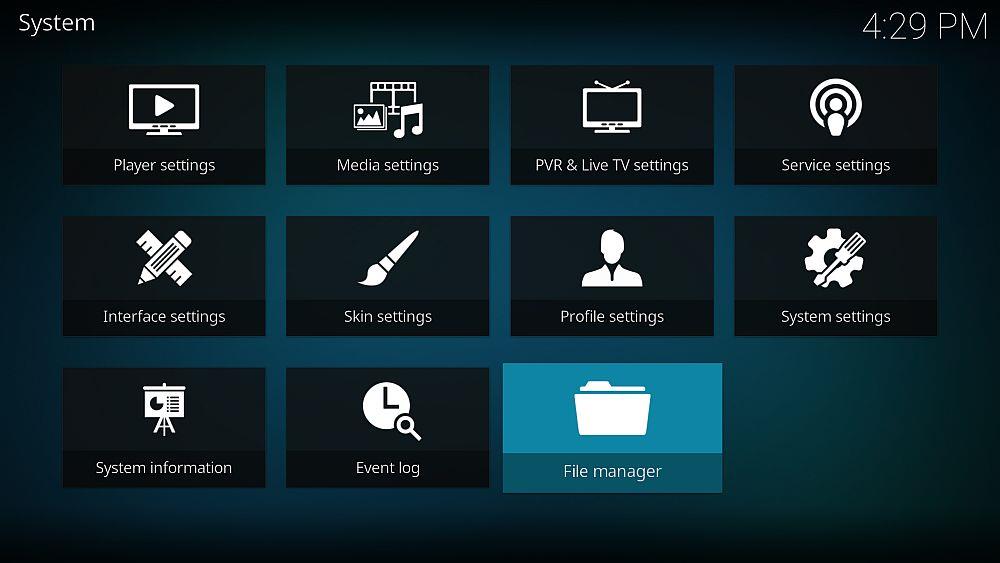
Теперь на экране файлового менеджера дважды щелкните Добавить источник на левой панели.
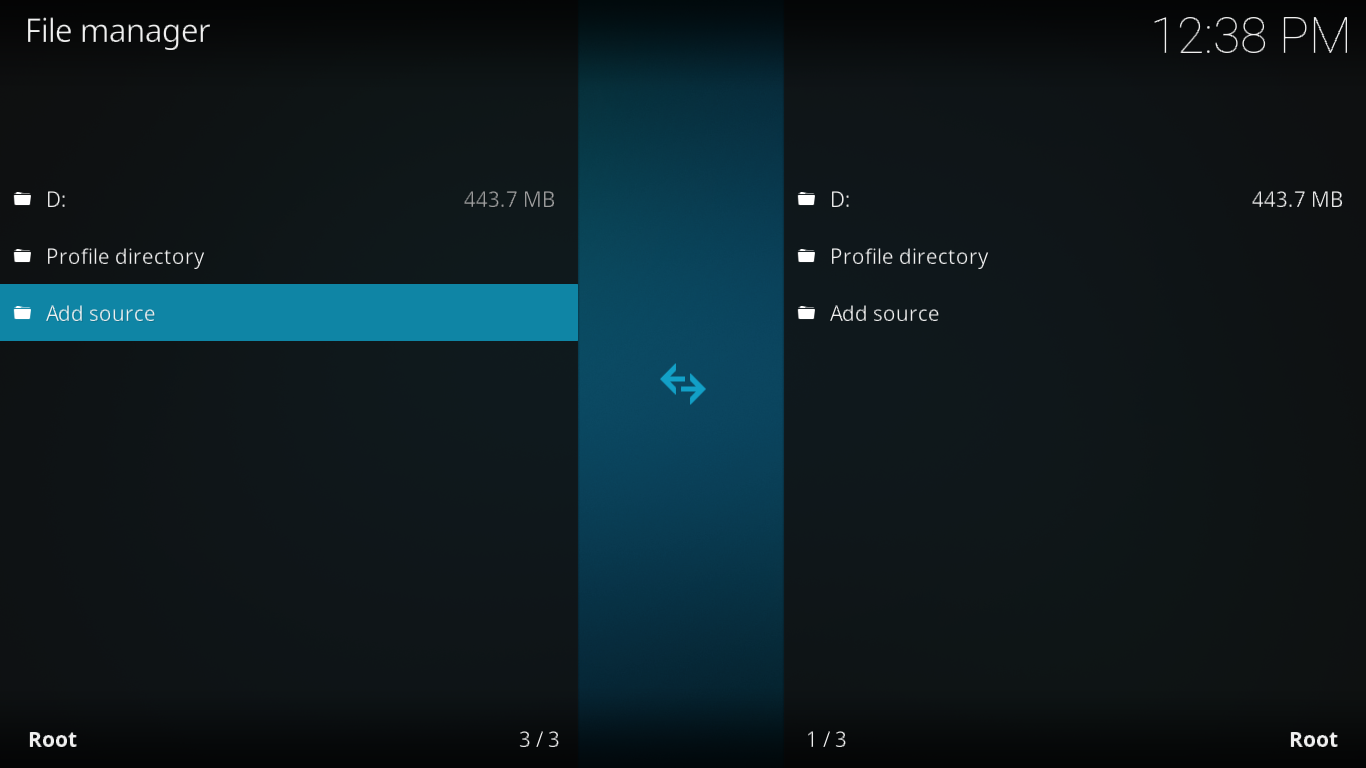
На следующем экране введите путь точно так, как показано: https://streamarmy.co.uk/repo/ , а затем нажмите OK .
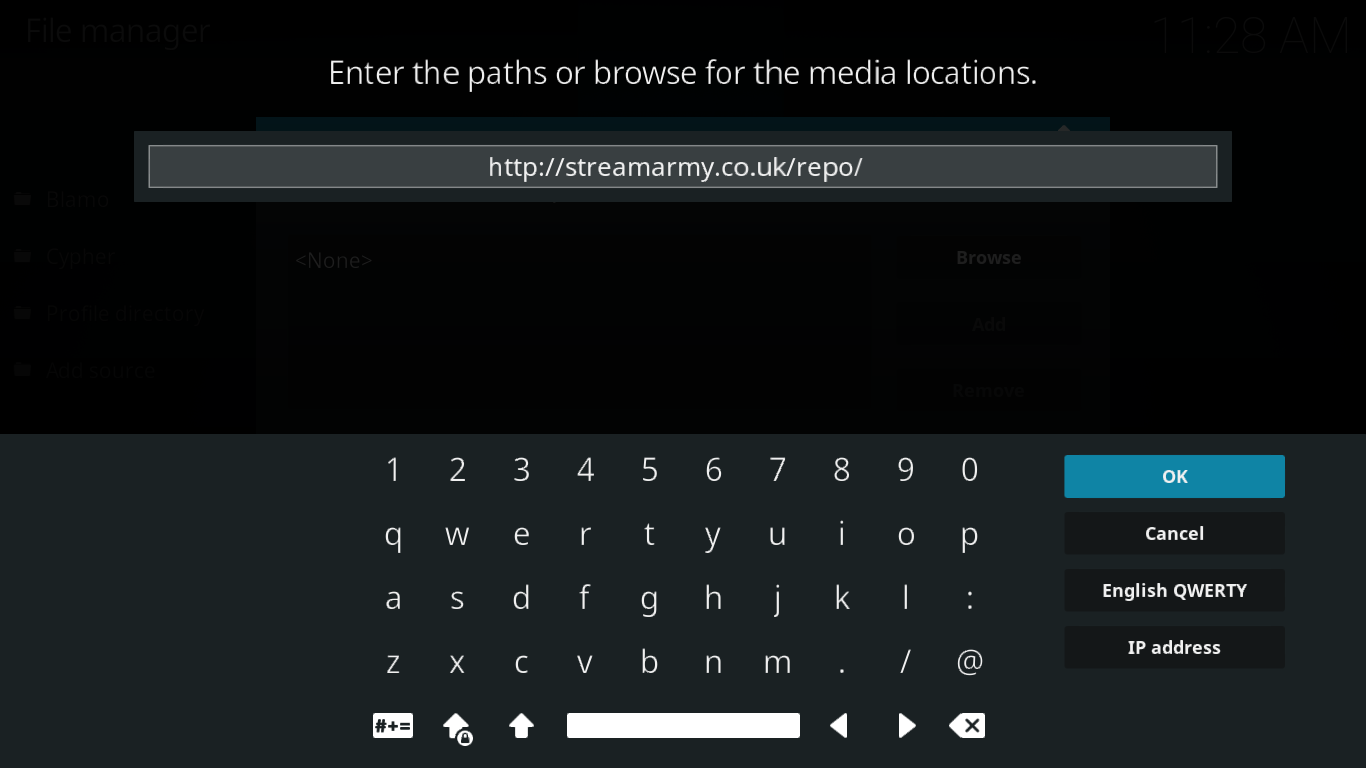
Вы вернётесь на экран добавления источника файла . Переименуйте источник с « repo » на более осмысленное имя, например, « StreamArmy» . Щёлкните по полю под « Введите имя для этого источника медиа » и введите новое имя. Нажмите «ОК» по завершении и ещё раз нажмите «ОК» , чтобы сохранить новый источник файла.
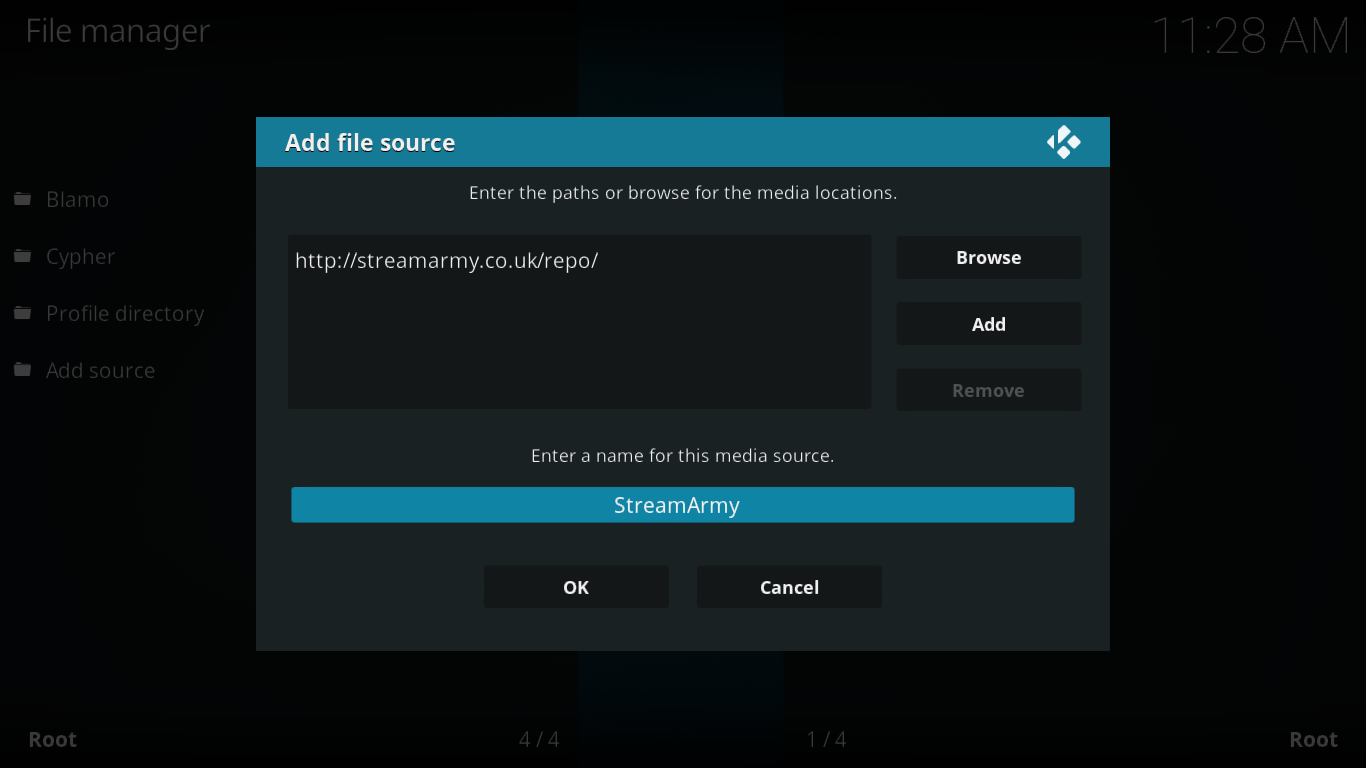
Установка репозитория Stream Army
Откройте главный экран Kodi и нажмите «Дополнения» на левой панели. Затем нажмите на значок браузера дополнений в левом верхнем углу экрана. Он выглядит как открытая коробка.
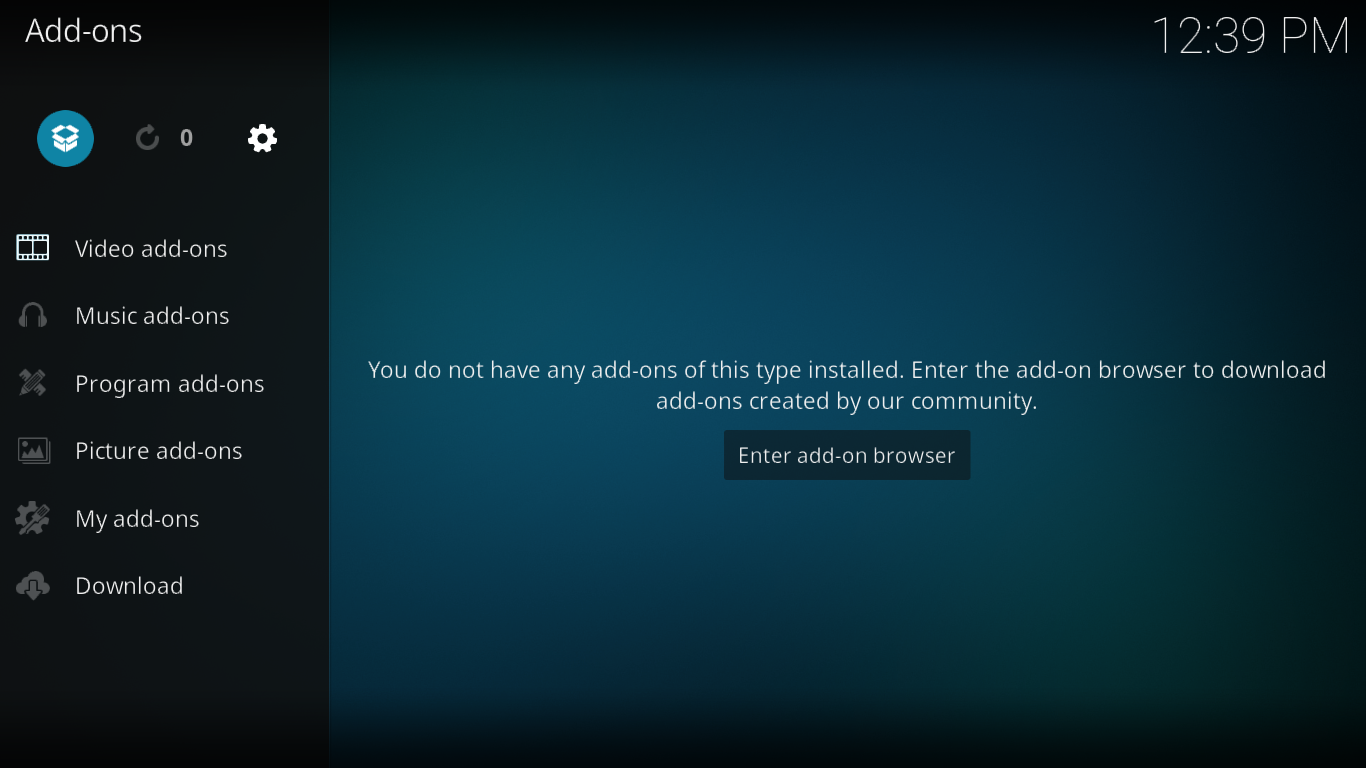
На экране браузера дополнений нажмите Установить из zip-файла .
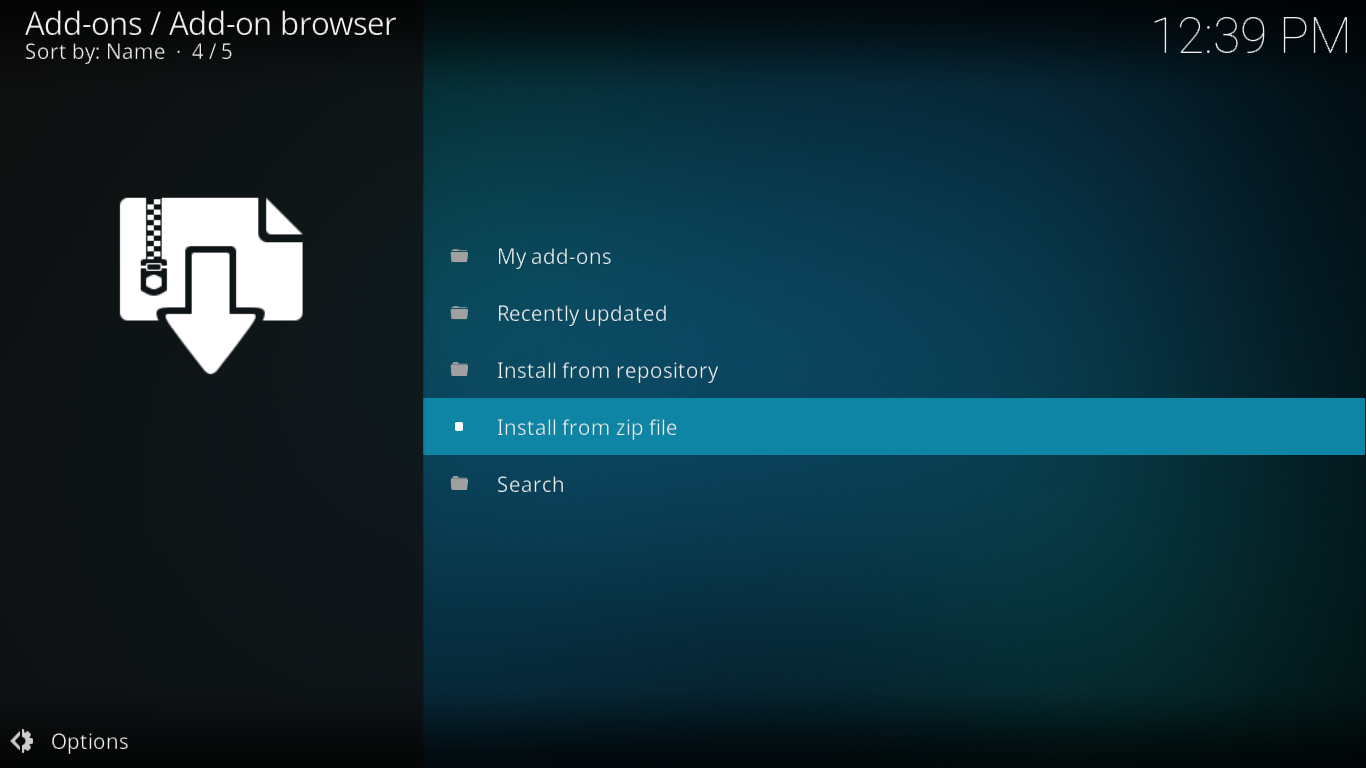
Затем щелкните источник StreamArmy или любое другое имя, которое вы дали ему на предыдущем шаге.
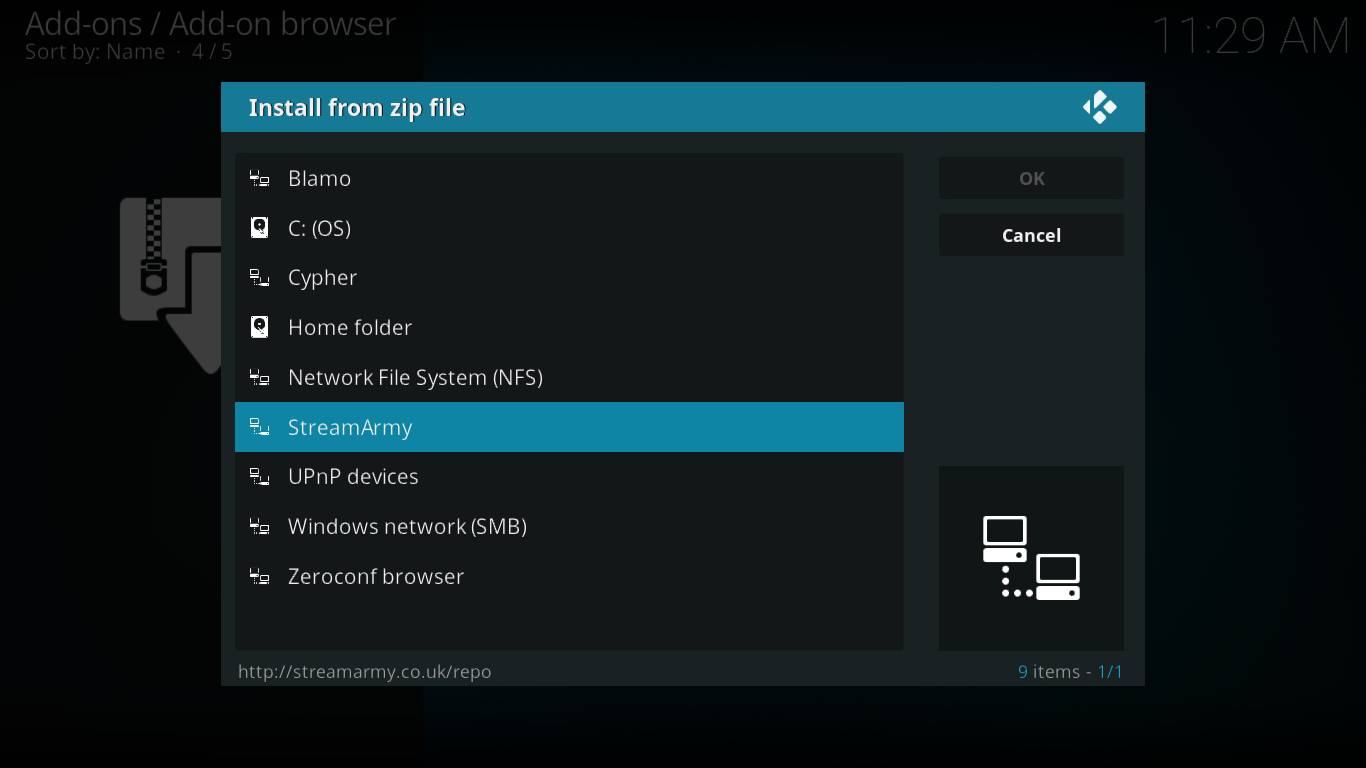
Наконец, нажмите repository.StreamArmy-XXzip, чтобы запустить установку репозитория.
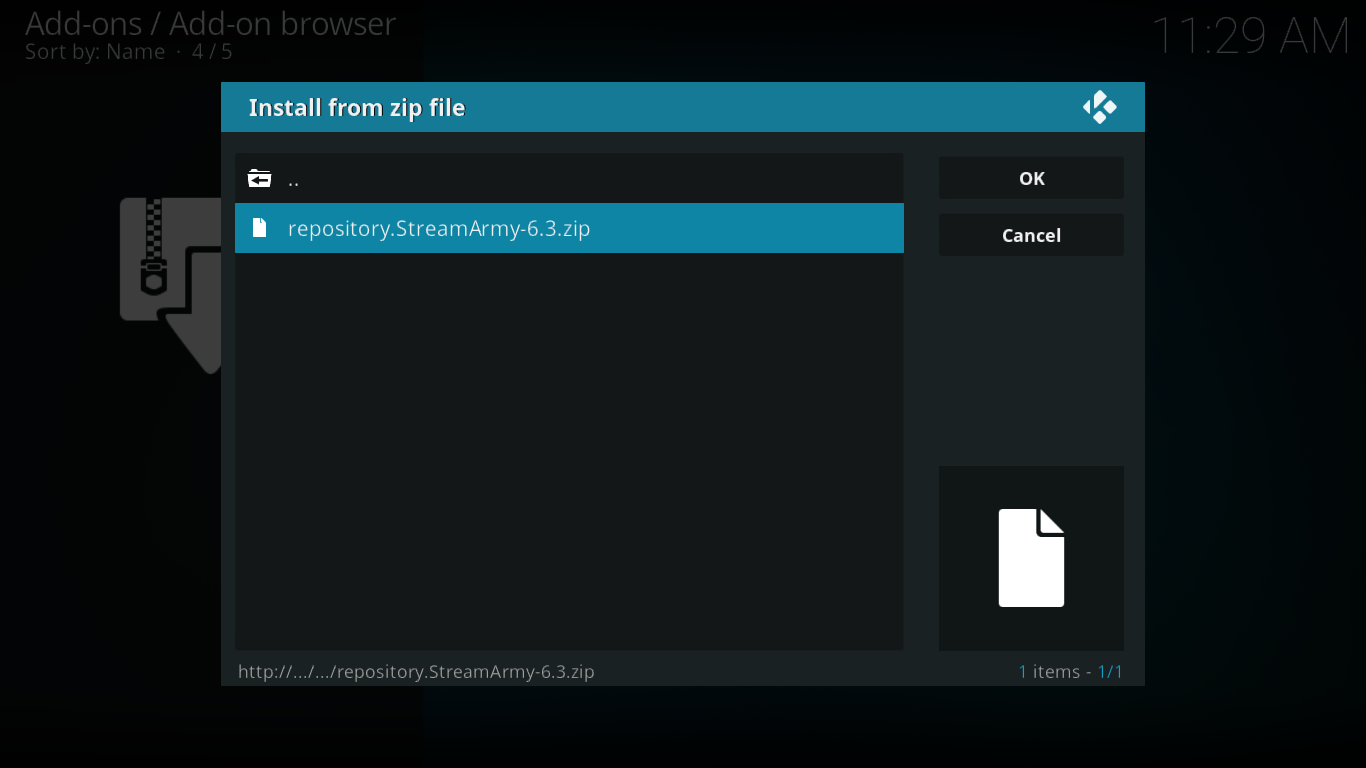
Через некоторое время в правом верхнем углу экрана появится сообщение, подтверждающее успешную установку репозитория.

Установка самого Nemesis
После всех предварительных шагов мы готовы установить само дополнение из репозитория Stream Army.
Вы всё ещё должны быть на экране браузера дополнений . Нажмите «Установить из репозитория» .
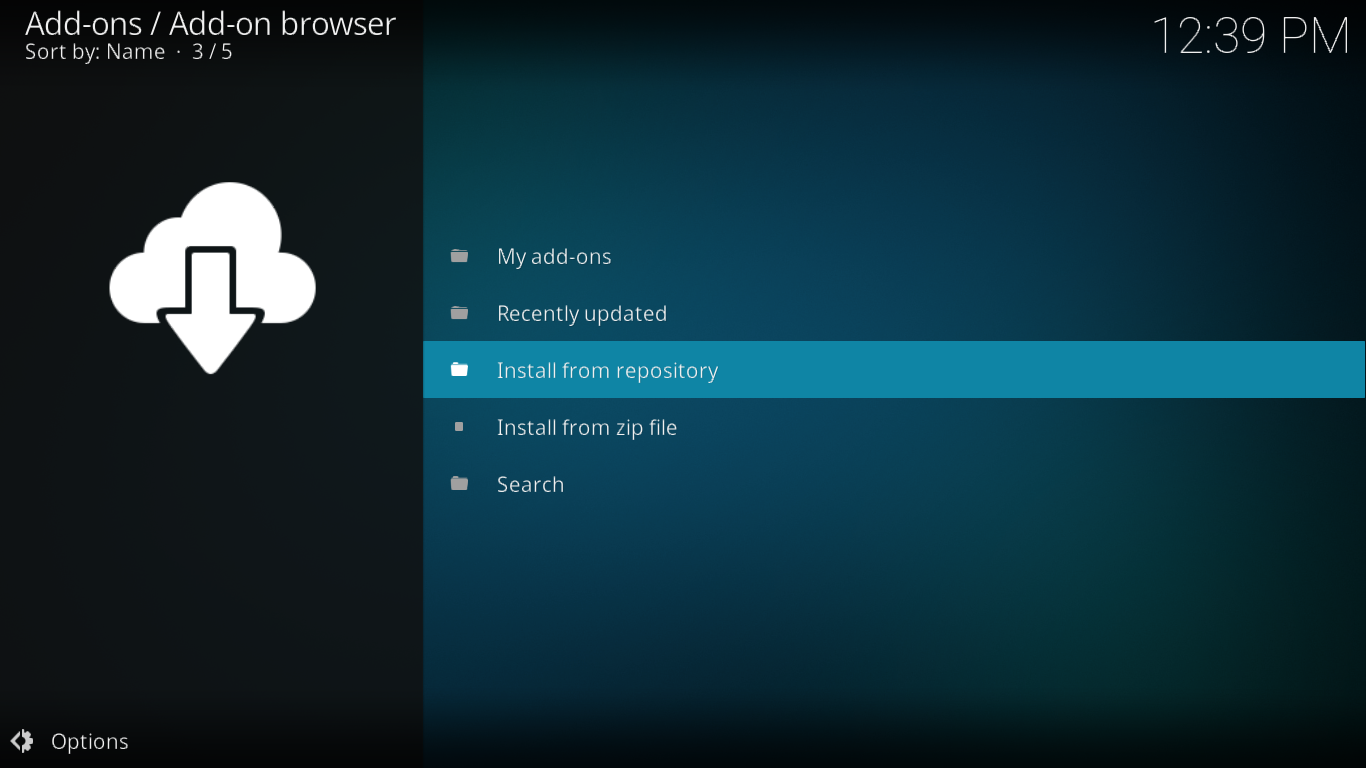
Далее нажмите Stream Army Repo .
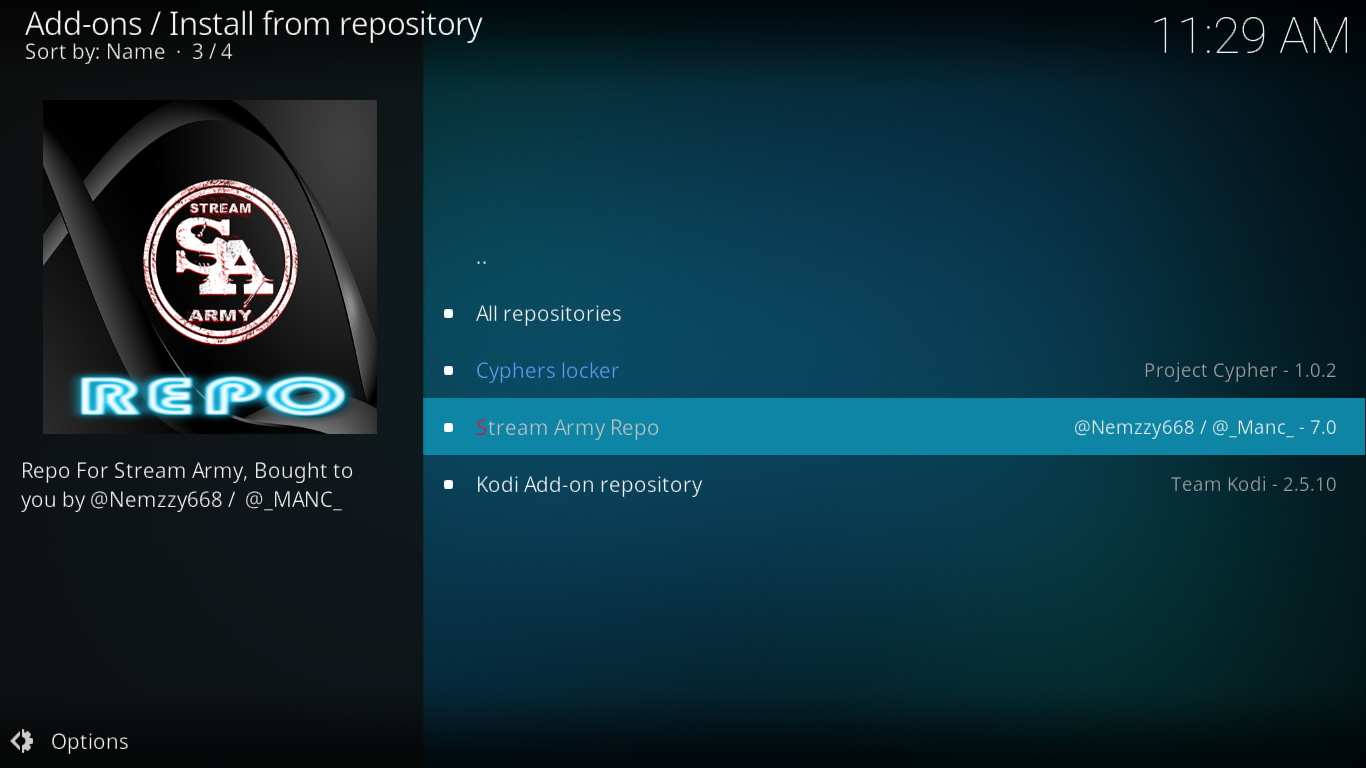
Нажмите «Видеодополнения» , а затем нажмите «Немезида» в списке доступных видеодополнений.
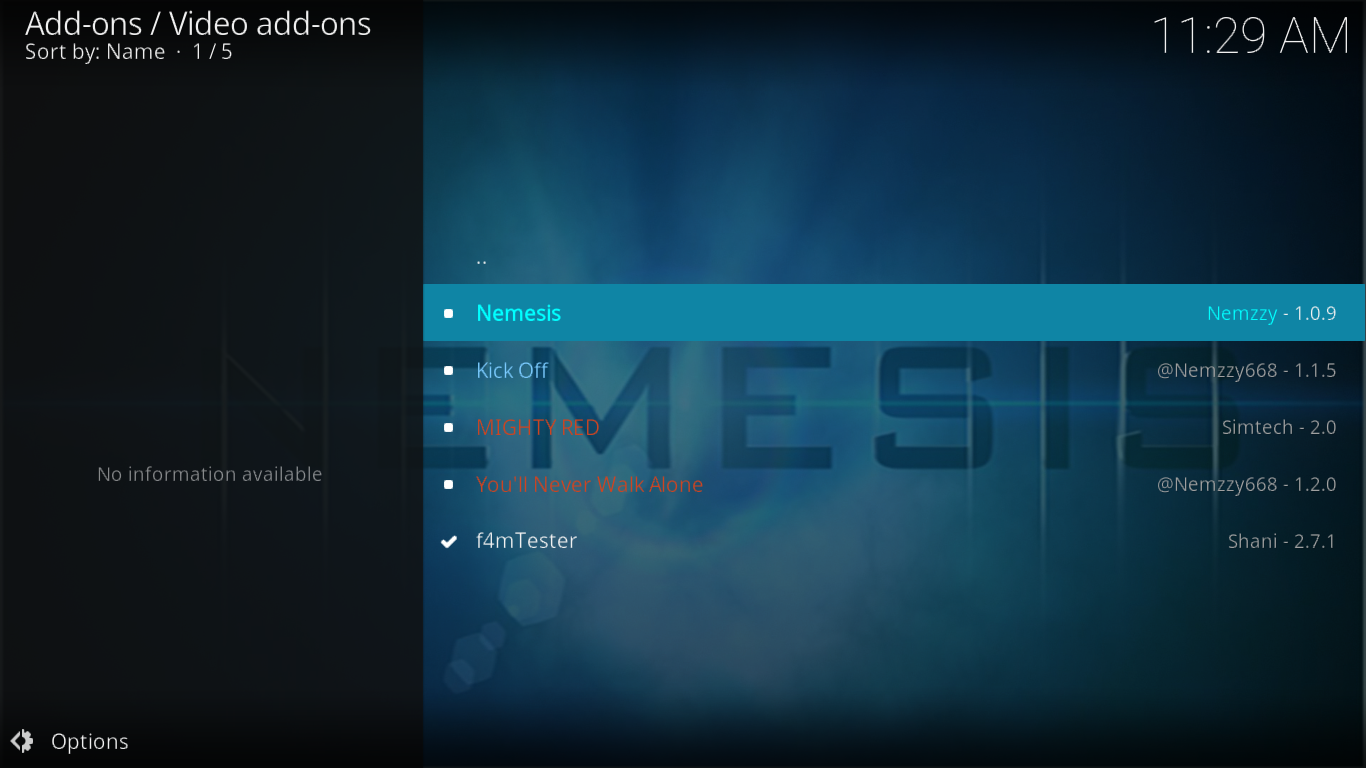
Откроется экран с информацией о дополнении Nemesis. Нажмите кнопку « Установить» в правом нижнем углу, чтобы начать установку дополнения.
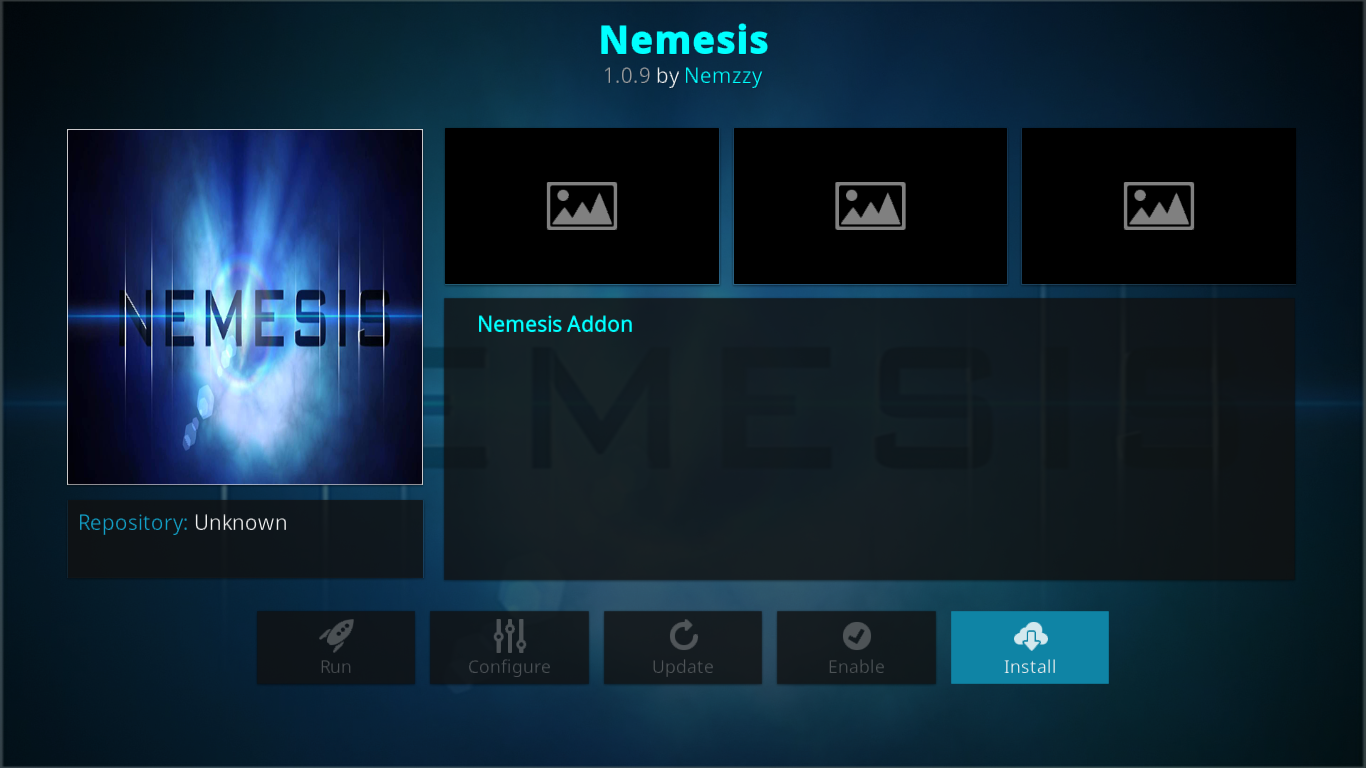
Дополнение и все его зависимости будут установлены, а после успешного завершения процесса в правом верхнем углу экрана отобразится окончательное подтверждение.
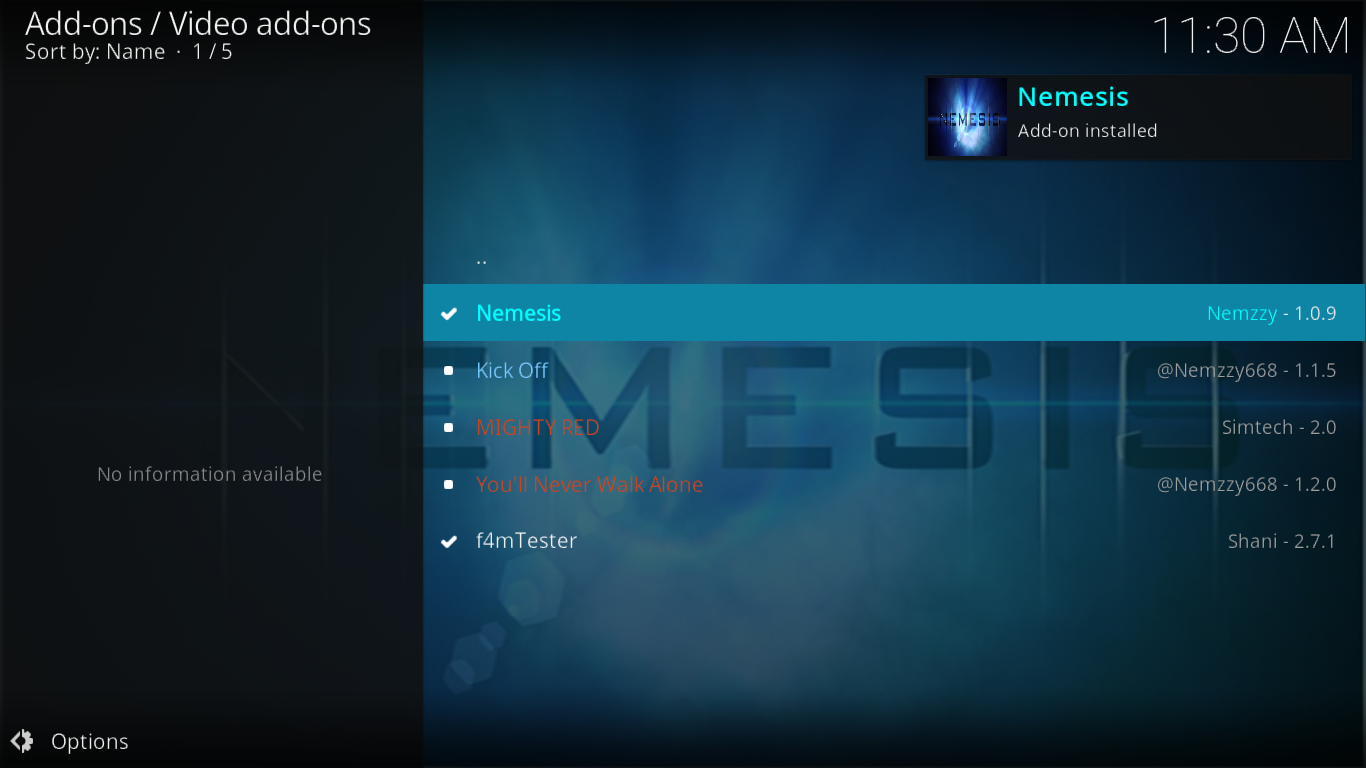
Авторизация дополнения Nemesis
Хорошие дополнения не занимают много места на вашем компьютере. Вся их информация, базы данных, плейлисты и т.д. хранятся на серверах. Обслуживание этих серверов стоит денег, и Kodi не может монетизировать использование дополнений. По этой причине некоторые поставщики дополнений и контента используют схемы сопряжения или авторизации, чтобы заставить пользователей перейти на сайт, где им показывают рекламу, которая помогает оплатить расходы сервера. Nemesis — одно из таких дополнений, требующее веб-авторизации. Как вы сейчас увидите, это не так уж и сложно и займёт всего минуту.
При запуске дополнения Nemesis вы увидите это сообщение
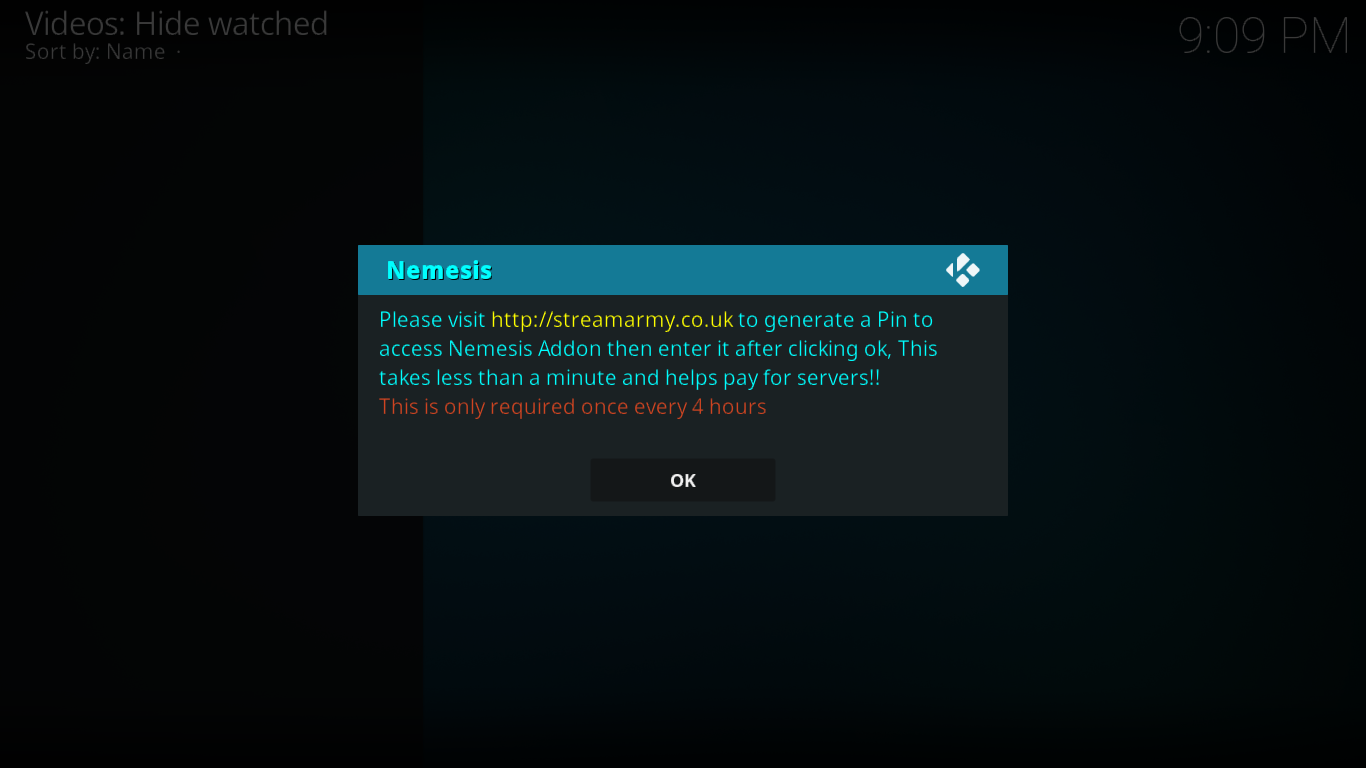
Просто откройте окно браузера и перейдите на указанный сайт: https://streamarmy.co.uk
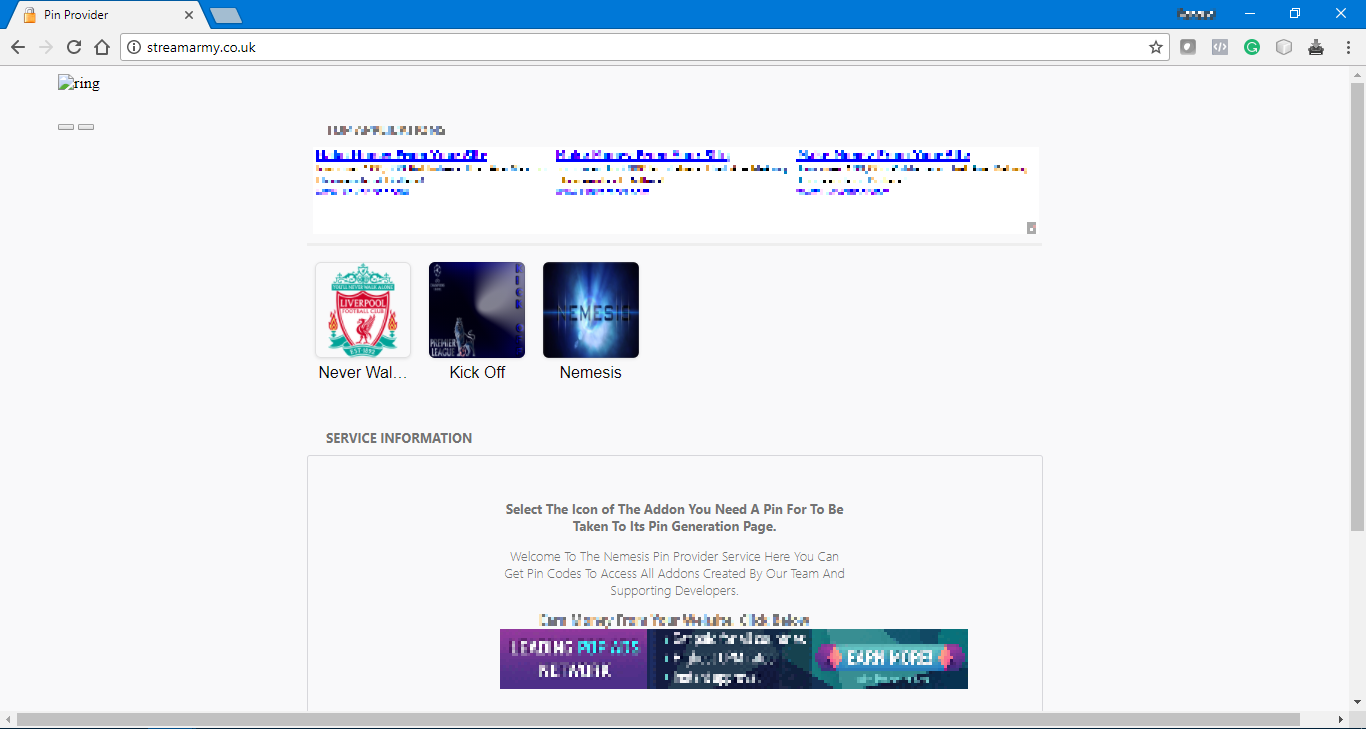
Нажмите на значок Nemesis и прокрутите следующую страницу вниз, пока не увидите кнопку «Сгенерировать PIN-код» .
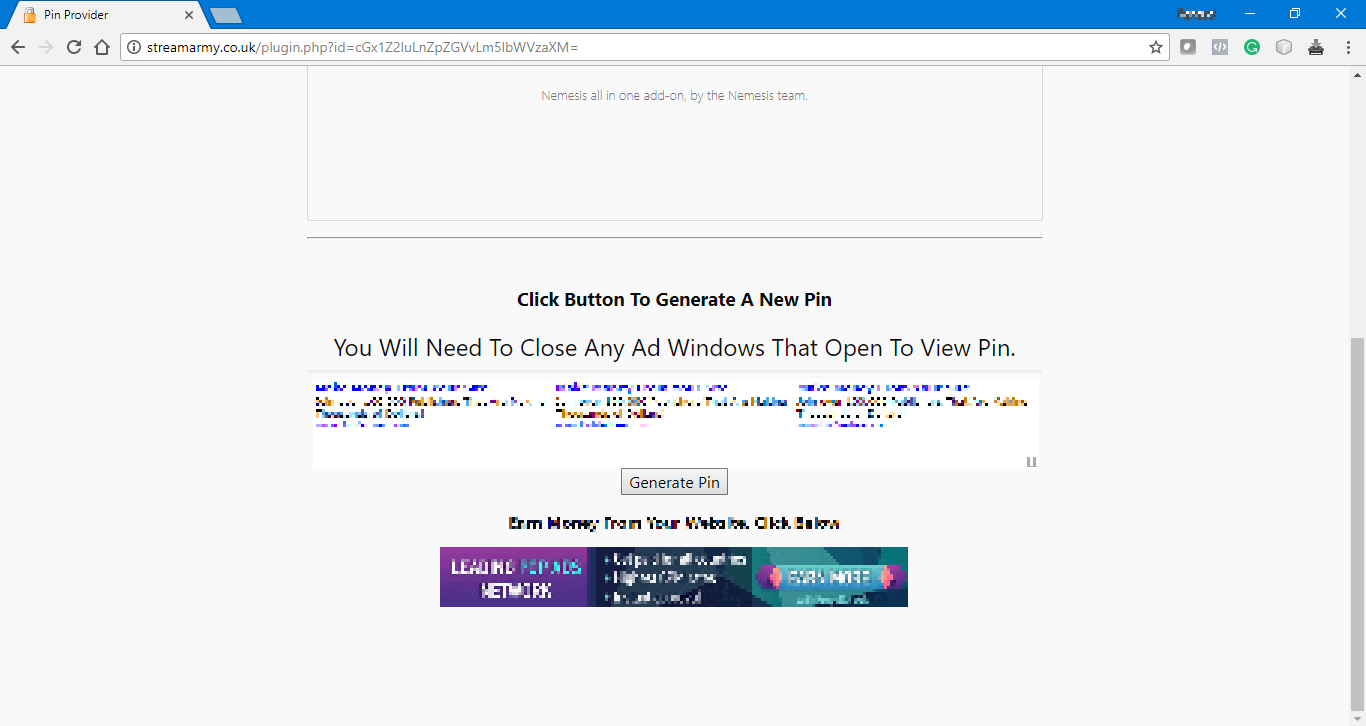
Нажмите «Сгенерировать PIN-код» . Прокрутите следующую страницу вниз, пока не появится новый сгенерированный PIN-код.
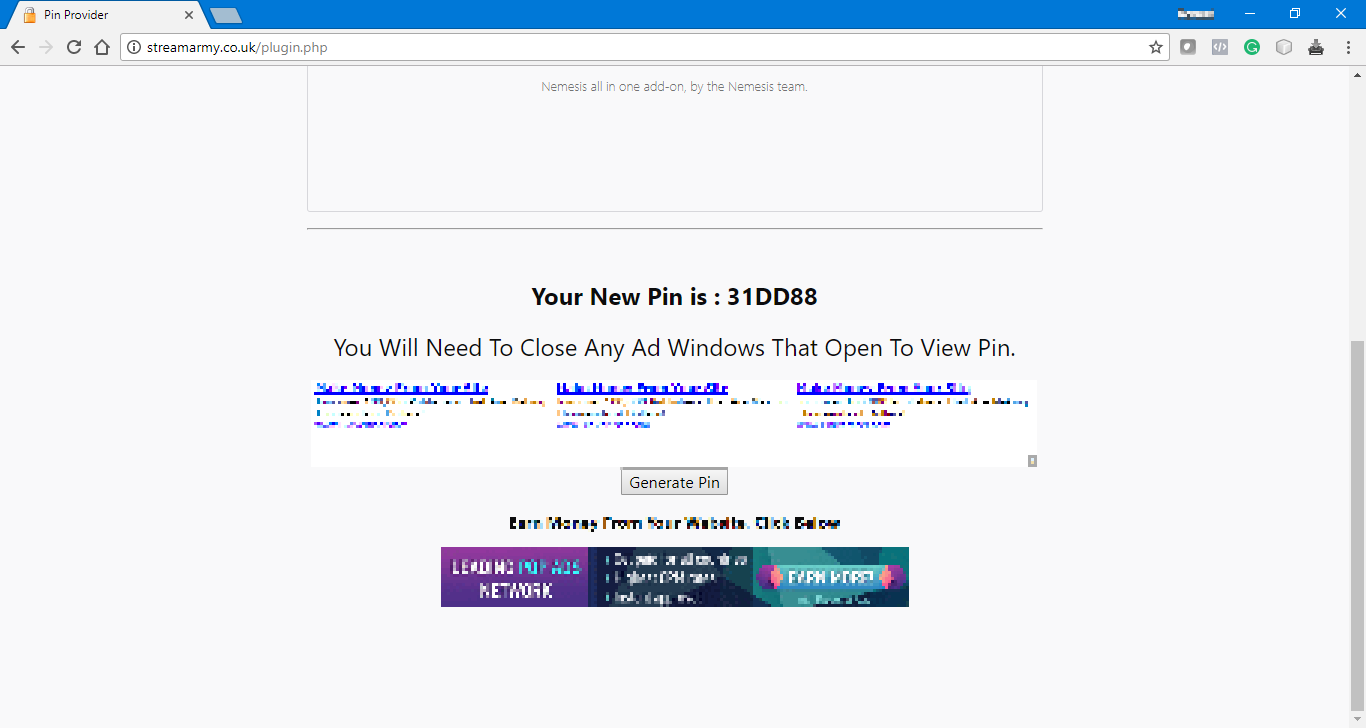
Запишите PIN-код или скопируйте его в буфер обмена. Теперь вернитесь в Kodi, нажмите «ОК» в поле запроса PIN-кода и на следующем экране введите или скопируйте PIN-код с сайта и нажмите «ОК» .
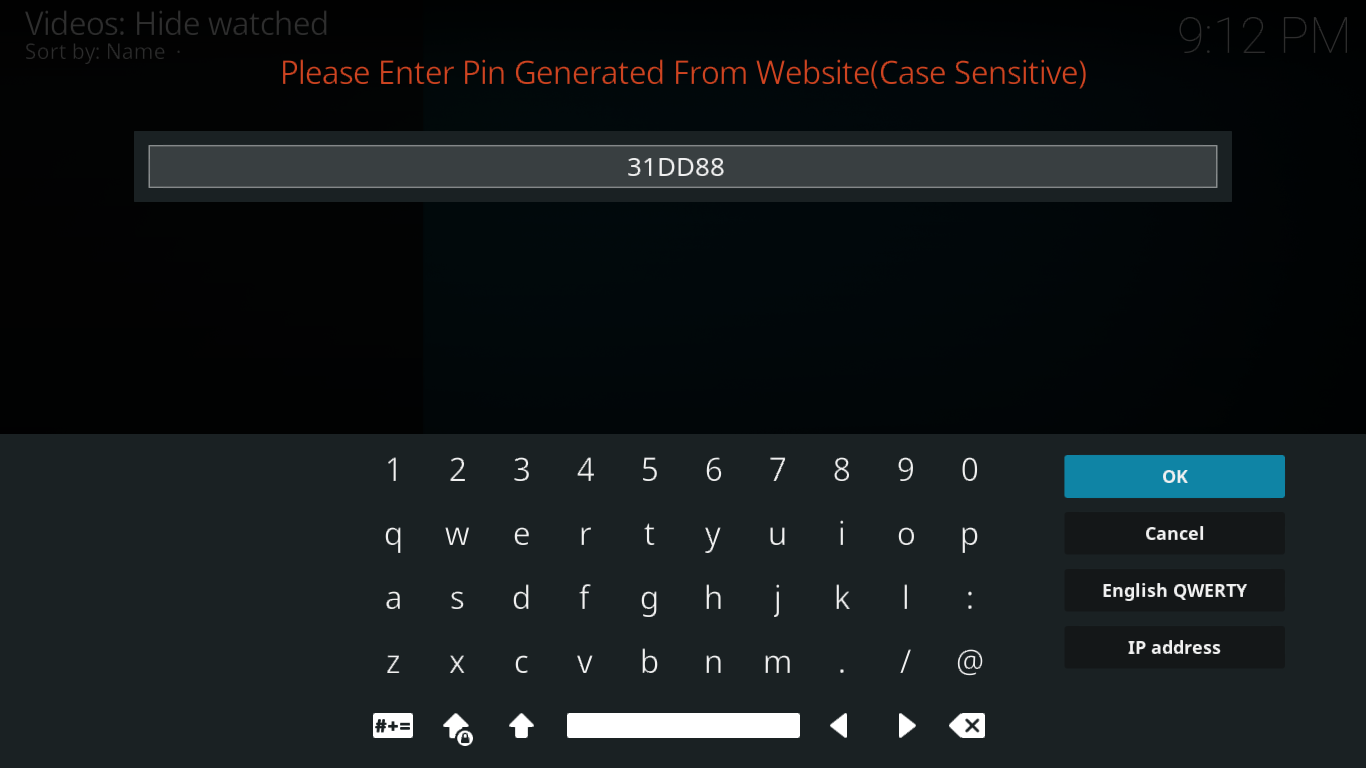
Вам будет предоставлен доступ, и вы перейдете в главное меню Nemesis. Обратите внимание, что авторизация PIN-кода действительна только в течение четырёх часов. По истечении этого времени вам будет предложено снова зайти на сайт, чтобы сгенерировать новый PIN-код.
Иногда может быть неприятно проходить через такой процесс, чтобы использовать дополнение, но если это позволяет нам наслаждаться отличным контентом, разве это не малая цена?
Обзор дополнения Nemesis
Раз уж мы в дополнении «Немезида», давайте посмотрим, что там можно найти. Вас ждёт много контента, но он довольно хорошо организован, так что ориентироваться в нём не составит особого труда.
Главное меню
Главное меню Nemesis обширно. В нём 12 пунктов контента и несколько «полезных» пунктов.
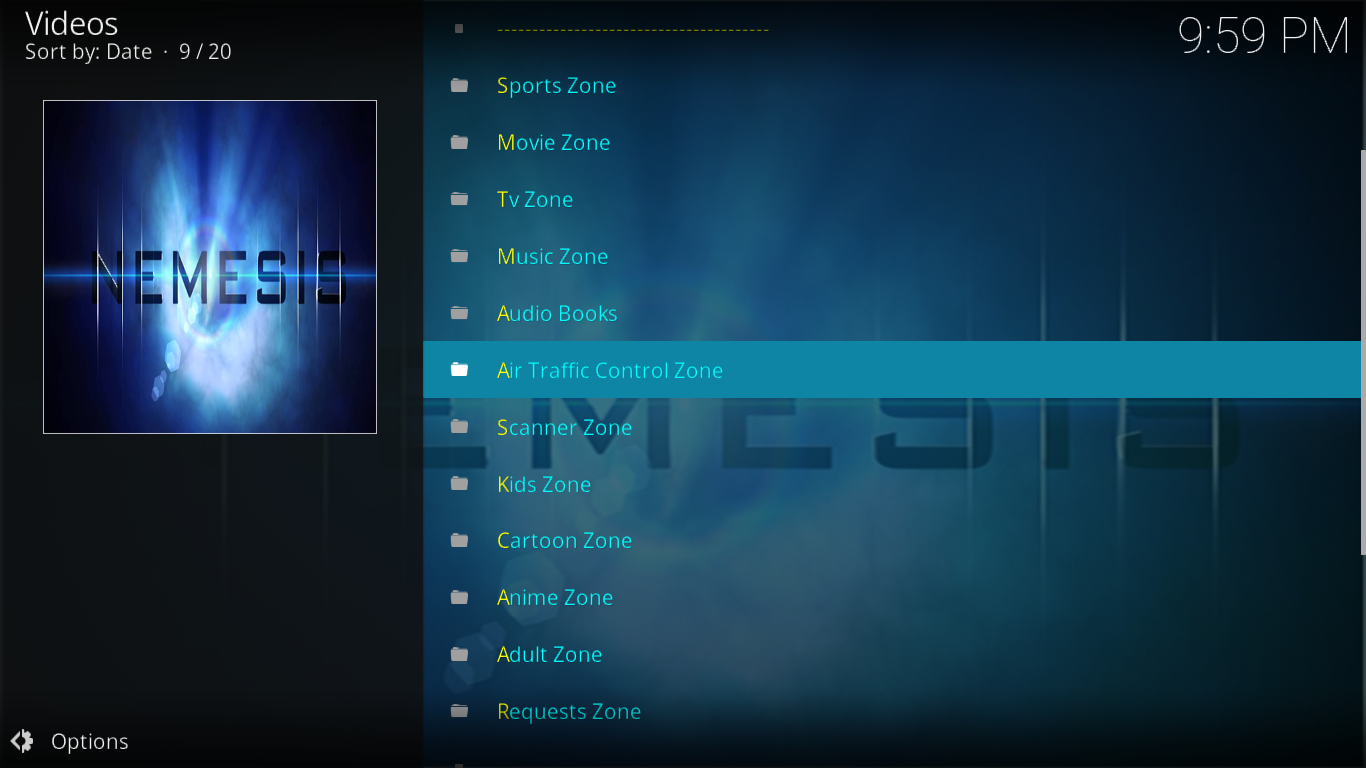
Давайте посмотрим, что скрывает каждый пункт меню.
Спортивная зона
Не удивлюсь, если скажу, что этот раздел посвящён спорту. И европейское происхождение дополнения очевидно, поскольку футбол (тот, где мяч круглый, а не американский) представлен здесь весьма широко. Из 10 пунктов 7 посвящены футболу.
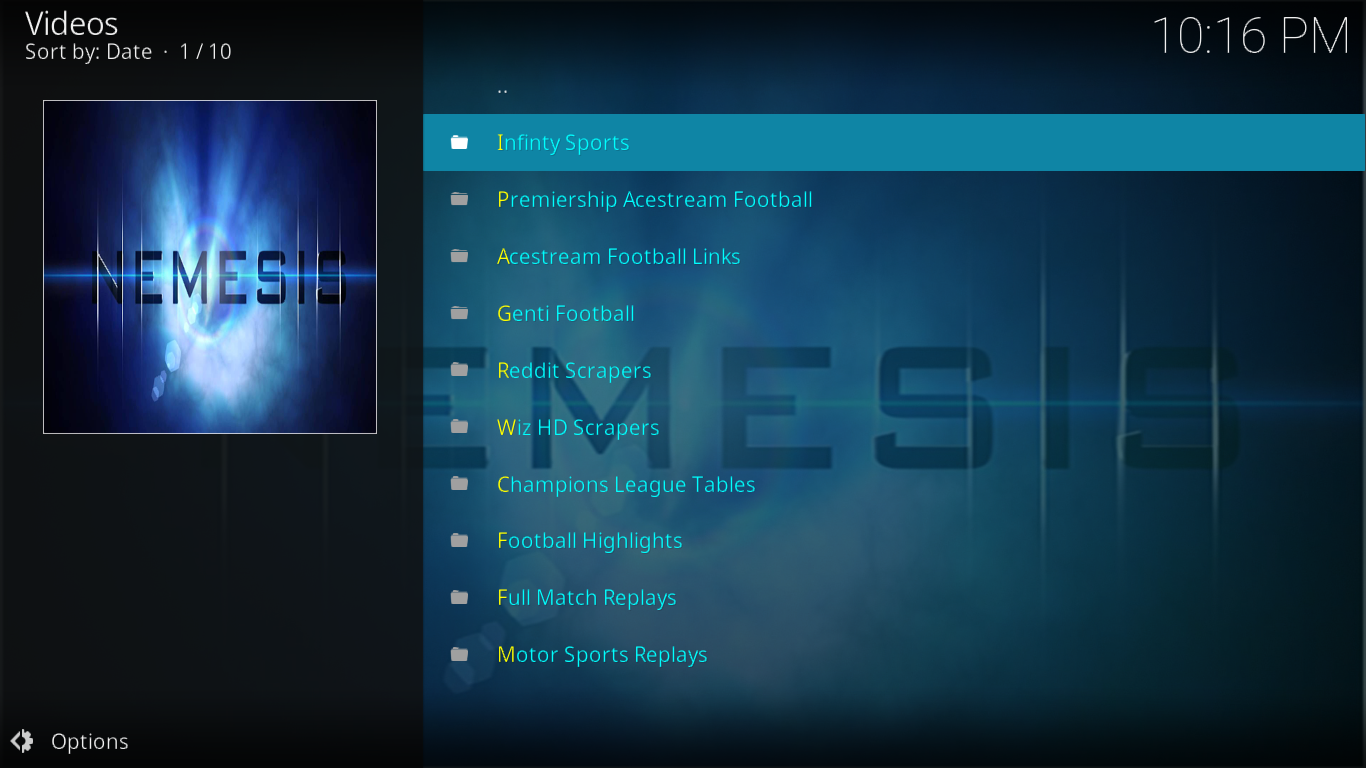
Первый раздел, Infinity Sports, — это очень подробный раздел, включающий подразделы не менее чем по 30 видам спорта. Здесь представлены все основные американские лиги, но также есть виды спорта, которые редко показывают по телевизору, например, дартс, гонки дронов, бадминтон или боулинг. А если вы увлекаетесь гимнастикой, здесь есть огромный раздел с несколькими плейлистами HD-видео.
Среди других разделов, не связанных с футболом, Reddit Scrapers позволяет просматривать спортивный контент, взятый с Reddit, а Motor Sports Replays предлагает всевозможные события из мира автоспорта по запросу.
Кинозона
Этот раздел очень прост в использовании. Если вы ищете определённый фильм, просто воспользуйтесь функцией поиска . Она быстро найдёт нужные вам фильмы. Если вы предпочитаете просматривать фильмы по жанрам, лучшим вариантом может быть раздел «Фильмы по жанрам» . Он предлагает выбор из 20 различных жанров.
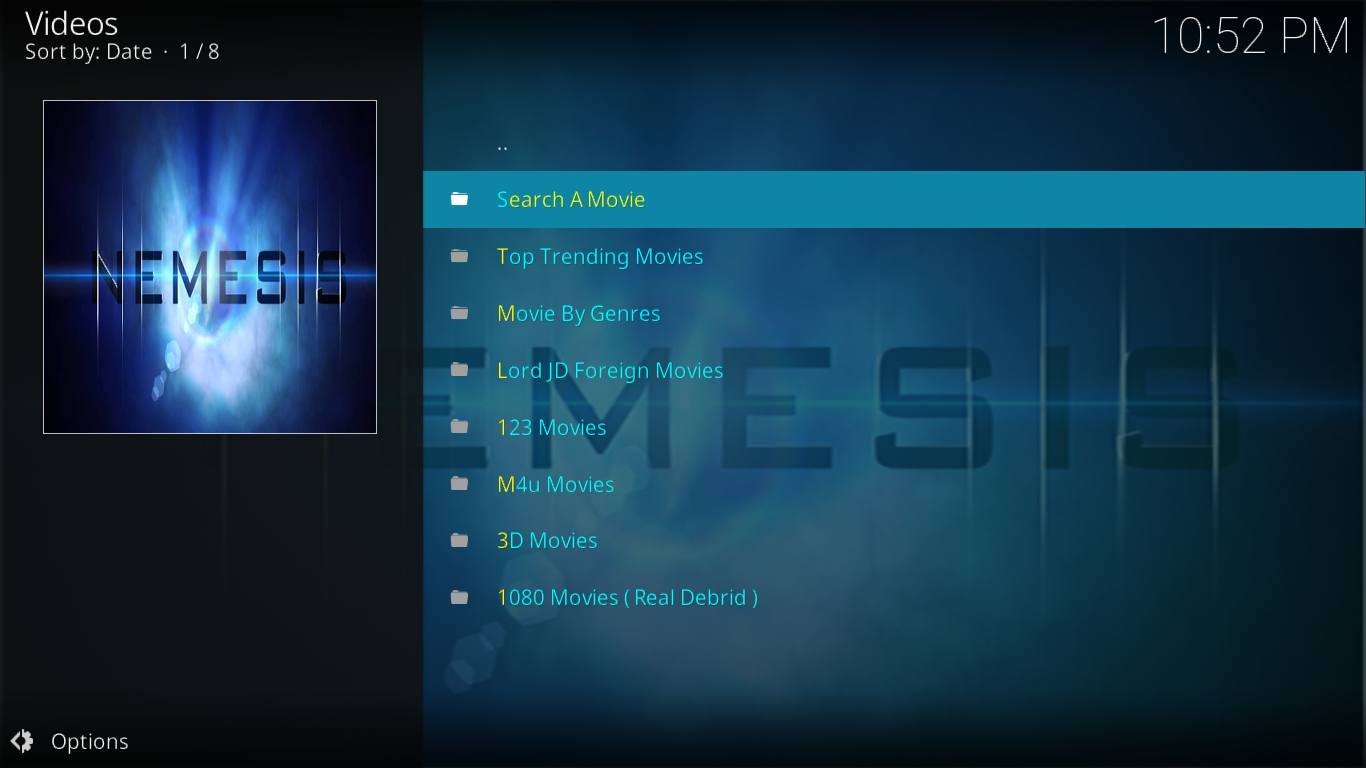
Lord JD Foreign Movies предлагает сотни фильмов, в основном из стран Дальнего Востока. Некоторые с английскими субтитрами, некоторые — без. Если вы любите восточное кино, вам обязательно понравится этот раздел.
Следующие два раздела, «123 Movies» и «M4u Movies», предлагают ещё больше фильмов, а последние два, «3D Movies» и «1080 Movies», не требуют пояснений. Обратите внимание, что для последнего требуется Real Debrid.
В целом, в этом дополнении вы найдёте потрясающий выбор фильмов. Ещё одна функция, которая нам очень понравилась, — это то, что после начала воспроизведения дополнение спрашивает вас, работает ли оно. Эта информация используется для точной настройки списка источников.
ТВ-зона
Если вы любите телевидение, то в этом разделе вы найдёте то, что вам нужно. Здесь вы найдёте сочетание контента по запросу и IPTV в прямом эфире. Всего семь товаров на выбор, поэтому ориентироваться в этом разделе очень просто.
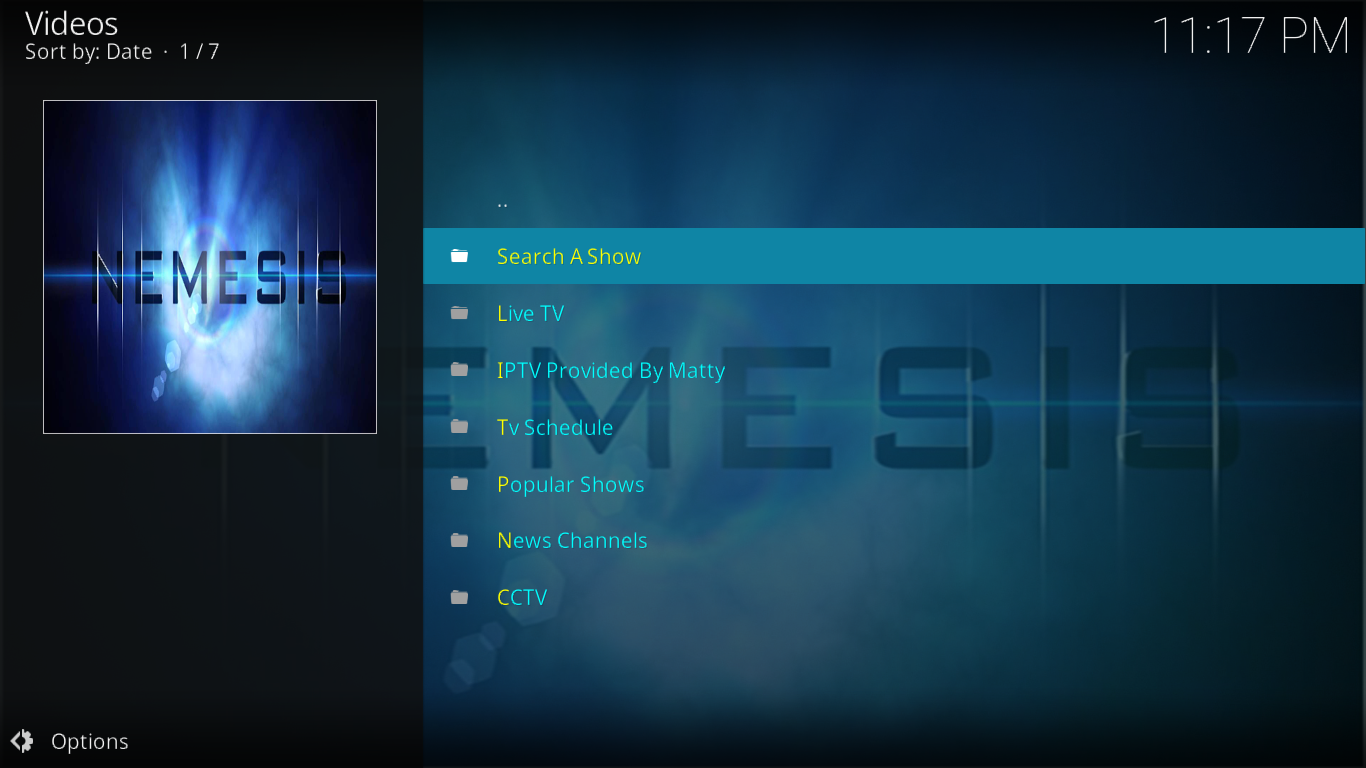
Первый пункт, «Поиск шоу» , — лучший способ найти определенное название.
Далее идёт раздел «Прямой эфир» . Там вы найдёте подразделы по странам, а также разделы спортивных новостей и музыкальных каналов.
Раздел IPTV от Мэтти — это своего рода дополнение внутри дополнения. Он постоянно обновляется и включает в себя восемь подразделов: «Спорт в США», «ТВ о покупках», «Детское ТВ Великобритании», «Новости», «ТВ Великобритании», «Музыка», «Другое спортивное ТВ» и «Погода».
Программа передач позволяет быстро найти недавно вышедшие в эфир телепередачи. В ней есть записи за сегодня и последние пять дней. Нажав на любой день, вы увидите все передачи, которые транслировались в этот день.
В разделе «Популярные шоу» представлено более 200 сериалов. Нажав на название любого сезона, вы увидите список всех серий каждого сезона. Главная проблема этого раздела заключается в том, что список, похоже, хаотичен. Найти нужный сериал может быть непросто.
В разделе « Новостные каналы» представлено более 20 различных новостных каналов. Большинство из них американские, но также представлены ведущие новостные каналы из Франции, Великобритании, Италии, России и Катара.
Последний раздел ТВ-зоны — раздел видеонаблюдения . Здесь представлены сотни прямых трансляций с камер видеонаблюдения по всему миру. Всё аккуратно сгруппировано по странам.
Музыкальная зона и аудиокниги
Эти два раздела предлагают контент, который мы нечасто видим в неспециализированных дополнениях. В Music Zone есть музыкальные ленты. Мы не имеем в виду аудио. Это весь видеоконтент, но музыкальные клипы, концерты и живые выступления. В одном из подразделов даже собраны все песни из сериала «Хор».

Что касается раздела аудиокниг , то именно это вы там и найдёте. Они разделены примерно на 50 жанров, и большинство книг также подразделяются на главы. В этом разделе доступны буквально сотни наименований.
Зоны управления воздушным движением и сканирования
Следующие два раздела не похожи ни на что, что мы видели в видеодополнениях до сих пор. В первом разделе представлены прямые трансляции радиоканалов управления воздушным движением по всему миру. Вы начинаете с выбора страны, затем аэропорта и, наконец, службы, канала или частоты, которые хотите слушать.
Зона сканирования похожа, но включает радиопередачи государственных служб США (пожарной службы, полиции, скорой помощи и т. д.), отсортированные по времени начала вещания и округу. Также есть раздел «Топ-25» с 25 самыми популярными каналами.
Зоны детей и мультфильмов
Разделы «Дети» и «Мультфильмы» тоже не требуют объяснений. В первом разделе представлено несколько детских телепередач по запросу. Здесь есть детские мультфильмы, детские фильмы, «Паровозик Томас» и «Телепузики». Также есть раздел «Первая помощь детям», который предназначен не ДЛЯ детей, а, скорее, О них. В нём вы найдёте более 25 видеороликов о том, как оказать первую помощь детям. Здесь представлены все виды неотложных состояний, таких как переломы костей, удушье, аллергические реакции, а также менее травматичные состояния, такие как лихорадка или астма.
Раздел Cartoon Zone посвящен мультфильмам. Здесь представлены как полнометражные, так и короткометражные фильмы и сериалы. Всё аккуратно организовано в алфавитном порядке. При входе в раздел необходимо сначала выбрать одну из букв, чтобы просмотреть все названия, начинающиеся с этой буквы. Кроме того, первый пункт меню «All» (Все) отобразит все названия сразу, но поскольку списки постраничные, их могут быть сотни, что затрудняет просмотр.
Аниме Зона
Для поклонников этого японского жанра анимации раздел «Аниме» — это, пожалуй, самое подходящее место. К сожалению, на момент написания статьи этот раздел вообще не работал. Нажатие на него давало возможность немного покрутить колесо, а потом… ничего. Вернёмся в главное меню. Будем надеяться, что раздел скоро исправят.
Зона для взрослых
Немногие дополнения общего назначения включают контент для взрослых (что чаще встречается в дополнениях, ориентированных на взрослых), но Nemesis его содержит. Но вам не нужно беспокоиться о том, что ваши дети увидят контент, не предназначенный для них. Раздел защищён паролем. При первом нажатии на него вам придётся выбрать пароль. И каждый раз при последующих попытках доступа к нему вам придётся вводить этот пароль. Просто убедитесь, что вы установили пароль, прежде чем позволить детям играть с Nemesis, и всё будет в порядке, и они будут в безопасности.
Не вдаваясь в подробности, можно сказать, что этот раздел такой же полный, как и другие. В нём сотни тысяч видео, рассортированных по категориям. Если вам нравится видео для взрослых, вы почти наверняка найдёте здесь что-то себе по душе.
Заключение
У нас есть ощущение, что цель дополнения Nemesis — быть единственным, что вам нужно. Честно говоря, оно неплохо справляется с этой задачей. В нём есть немного — на самом деле, много — всего. Кроме того, это дополнение работает довольно хорошо. В нём меньше неработающих ссылок, чем во многих других. Процесс авторизации с помощью PIN-кода — досадное неудобство, но качество дополнения таково, что о нём быстро забываешь.
Вы попробовали дополнение «Немезида»? Что вам понравилось или не понравилось? Возникли ли у вас проблемы с установкой или использованием? Поделитесь своим мнением в комментариях ниже.